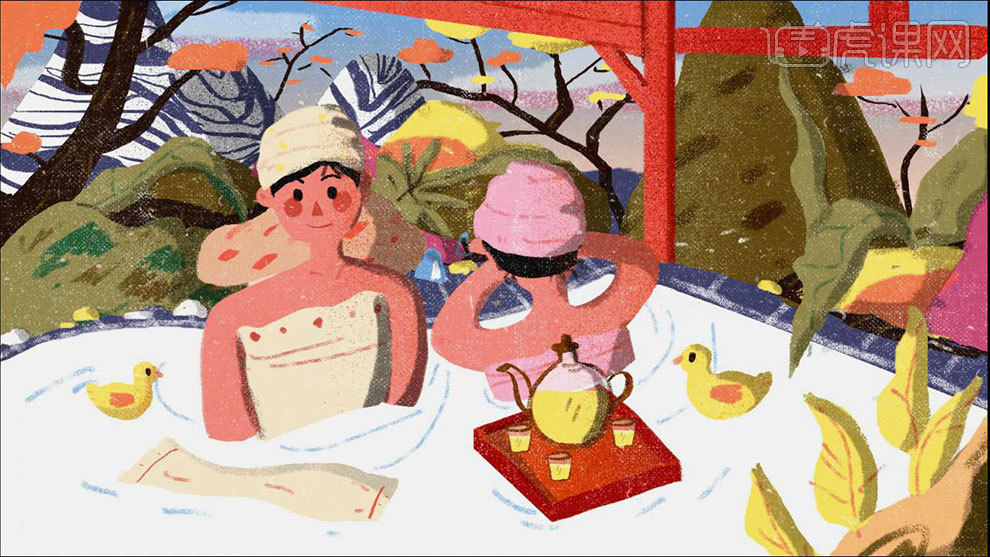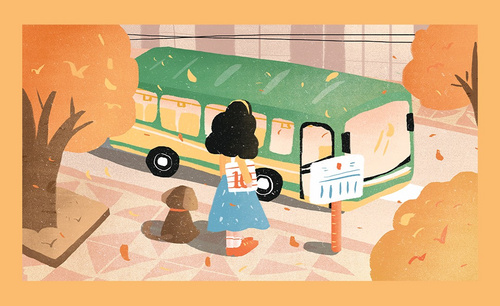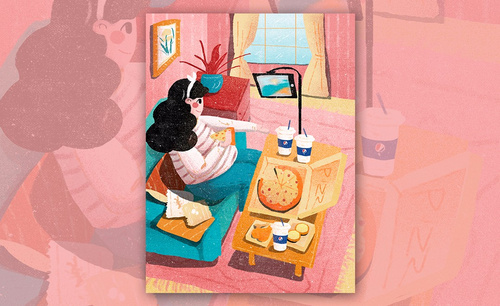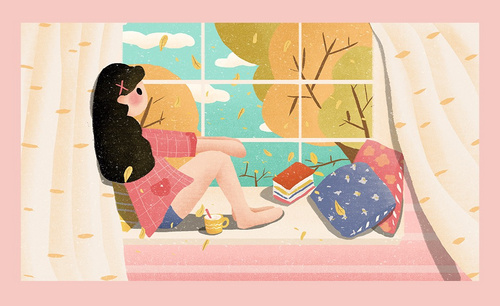女生插画

1.打开【Ps】,【Ctrl+N】新建画布,【Ctrl+Shift+N】新建图层,【B】画笔工具,开始绘制草图。
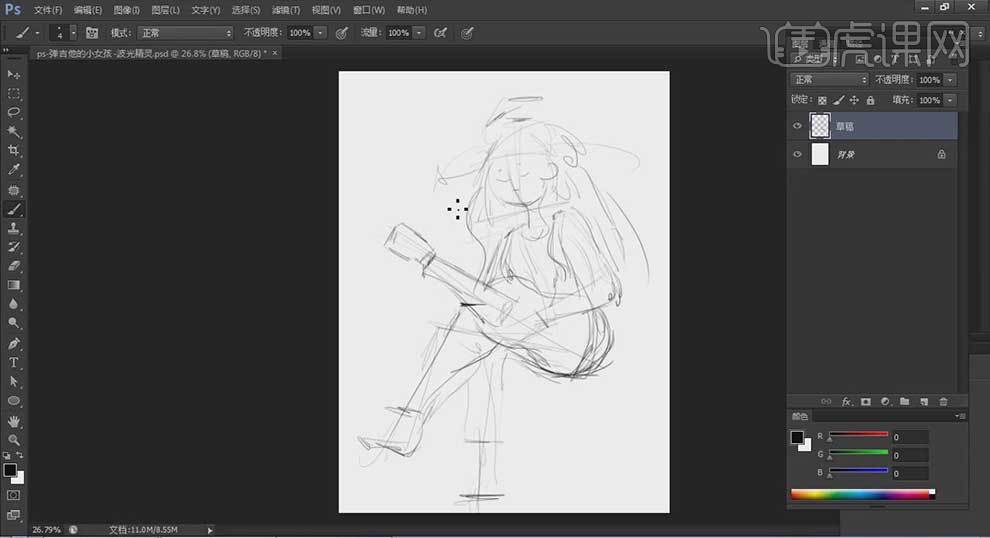
2. 新建【图层】,【P】钢笔工具,开始勾勒女孩形状。
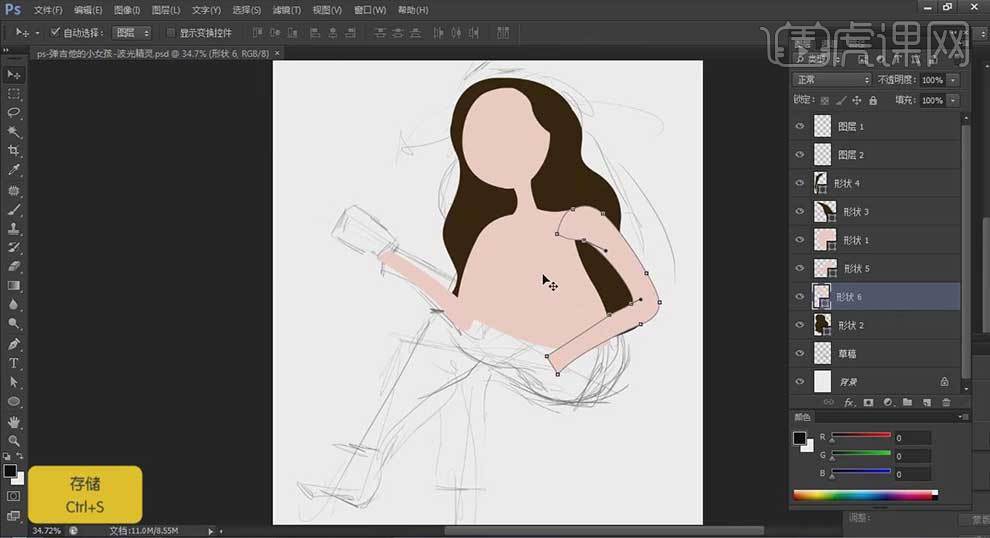
3. 新建【图层】,【Ctrl+Alt+G】创建剪切蒙版,勾勒人物衣服。
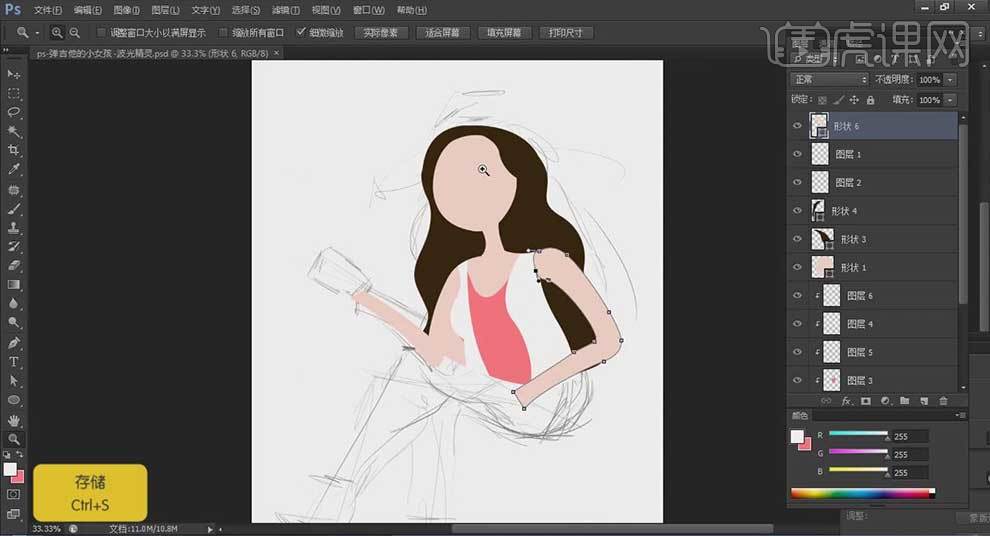
4. 接下来用【钢笔工具】绘制人物五官,鼻子图层上方新建【剪切图层】,做下颜色过渡。用【画笔】绘制脸部腮红和脖子阴影。
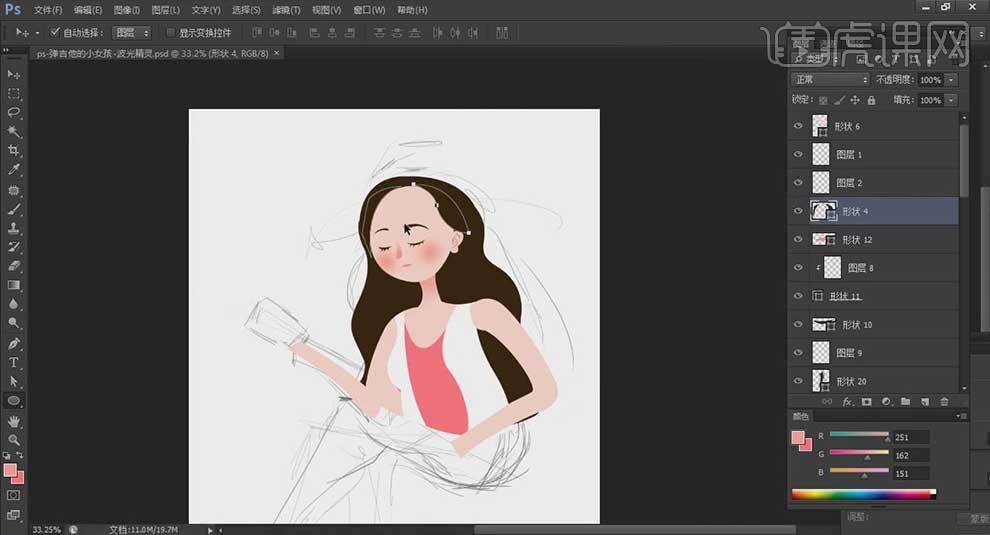
5. 再用【画笔】绘制头发丝。用【钢笔工具】和【画笔工具】绘制帽子。
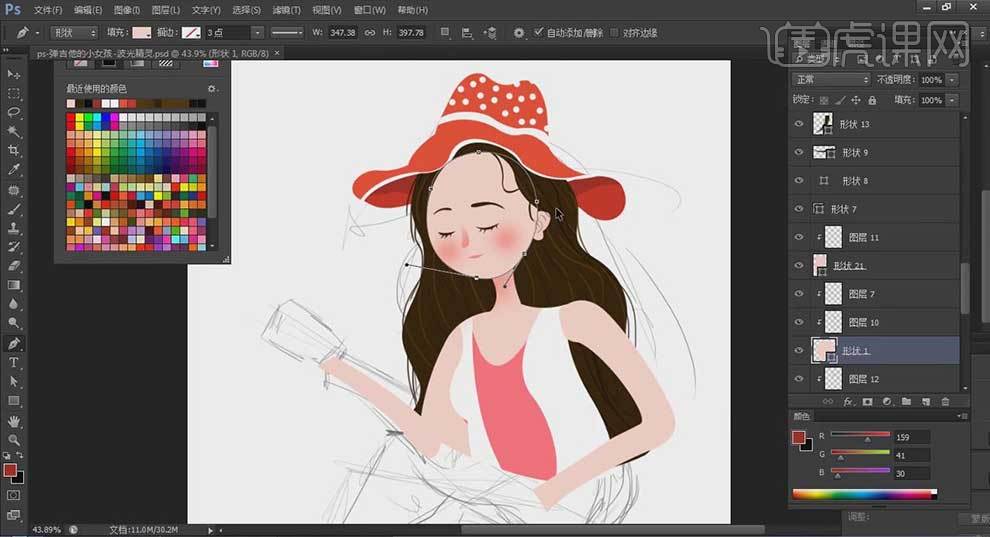
6. 同理继续勾勒人物的剩余部分。再新建【剪切图层】,用【颗粒画笔】添加细节。
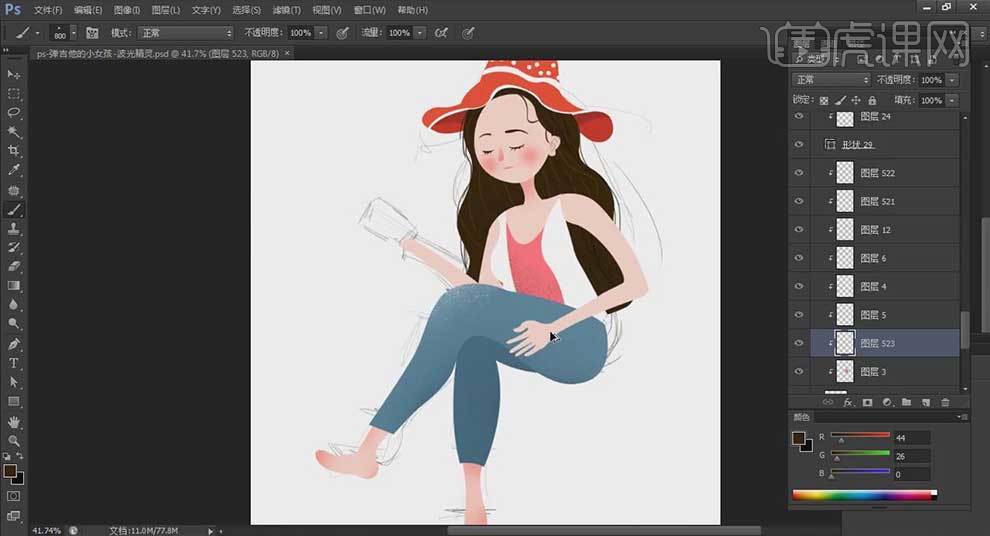
7. 同理继续绘制吉他。
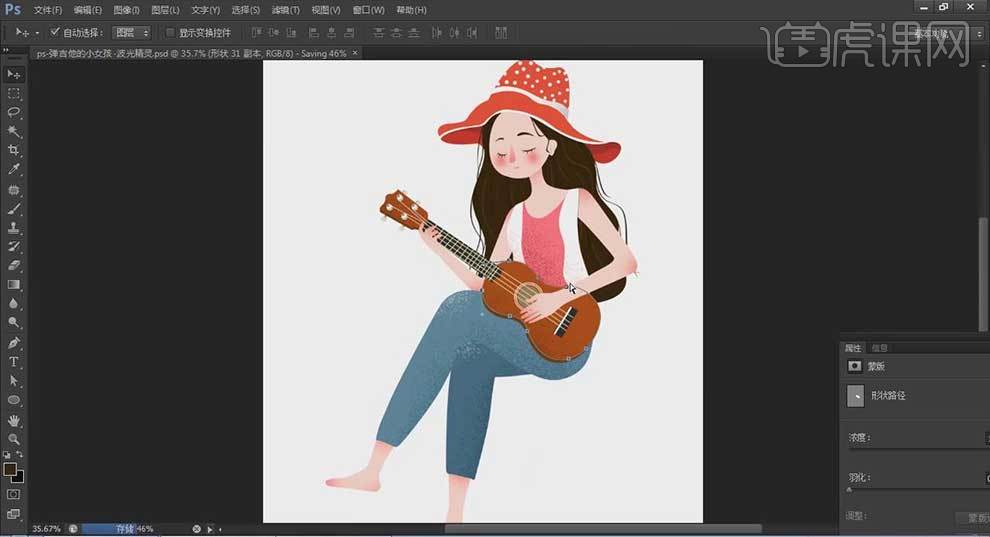
8.最终效果如图示。
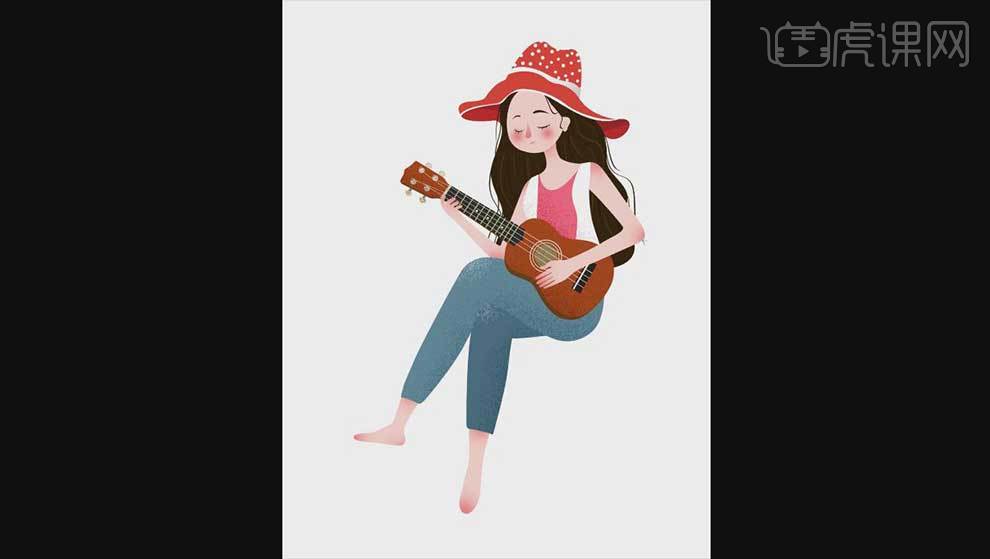
1.打开软件SAI,连着手绘板新建一个画布,在新建一个图层使用【铅笔工具】在进行草图的绘制。
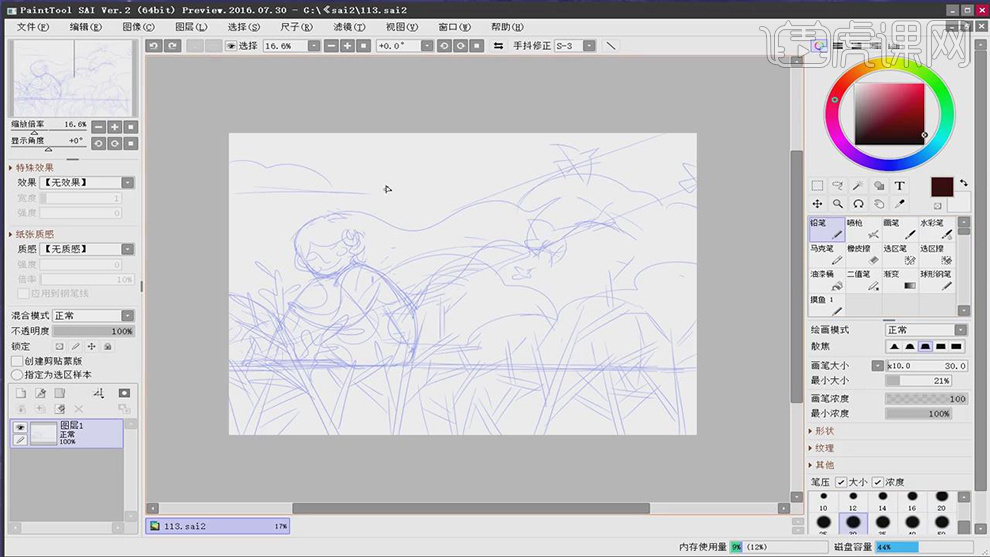
2.在新建一个图层,将草稿图层的【不透明度】降低,在使用【铅笔工具】对草稿图层的轮廓线条在进行加粗绘制。
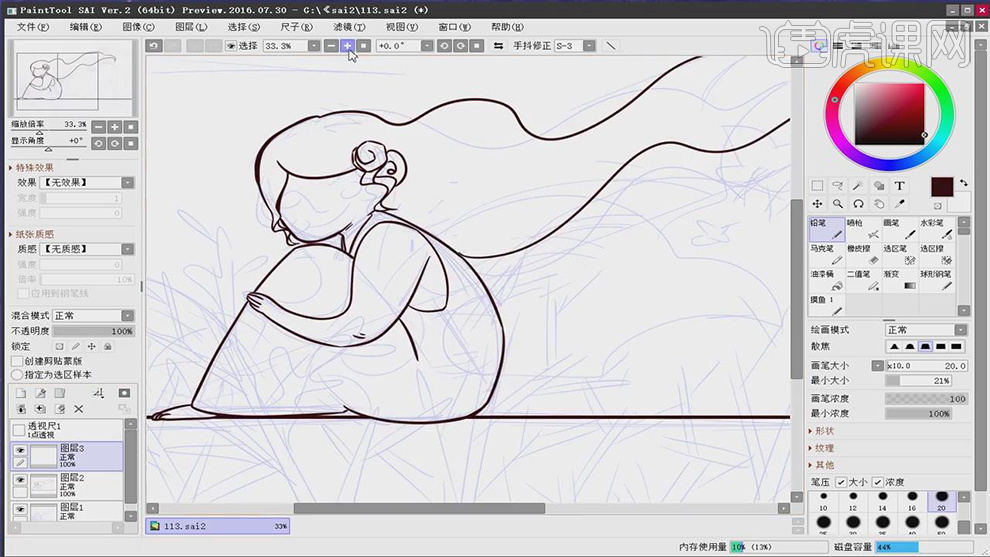
3.在新建图层使用【铅笔工具】在进行珊瑚轮廓线条的绘制。注意线条的闭合方便后面进行上色。
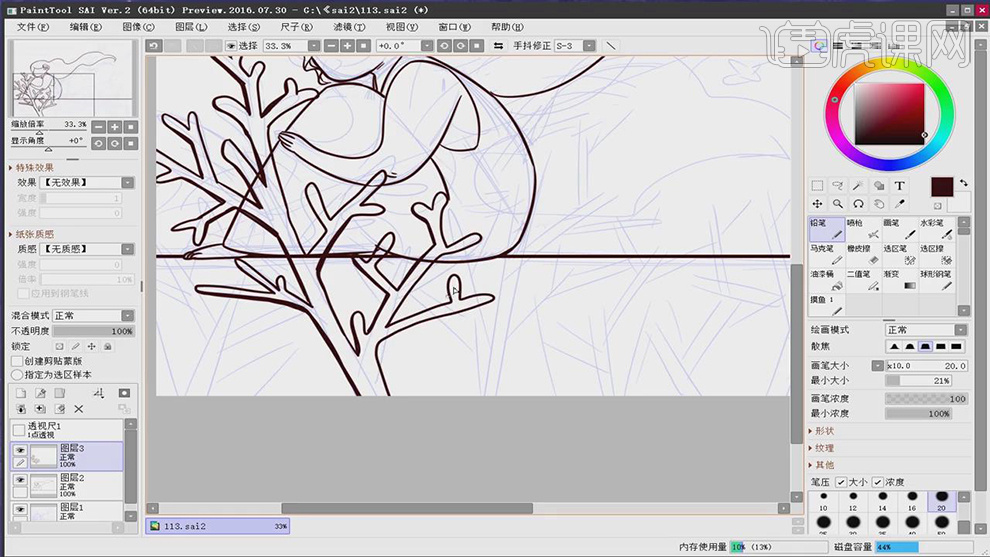
4.在接着使用【铅笔工具】在进行另外的珊瑚轮廓的绘制。

5.在将上一层的珊瑚轮廓的图层的【不透明度】降低,在新建图层使用【铅笔工具】在绘制新的珊瑚的轮廓。
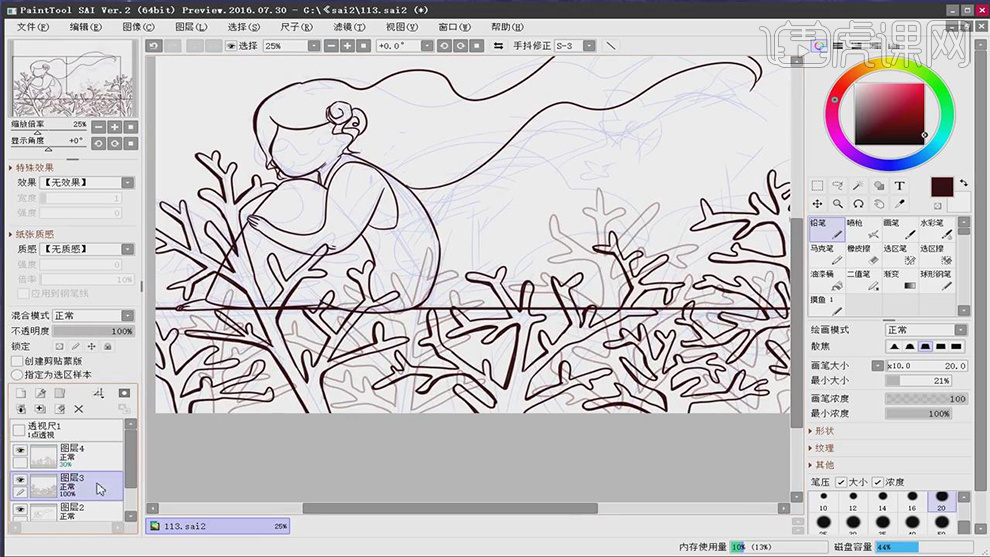
6.在新建图层使用【铅笔工具】绘制出人物的五官表情。
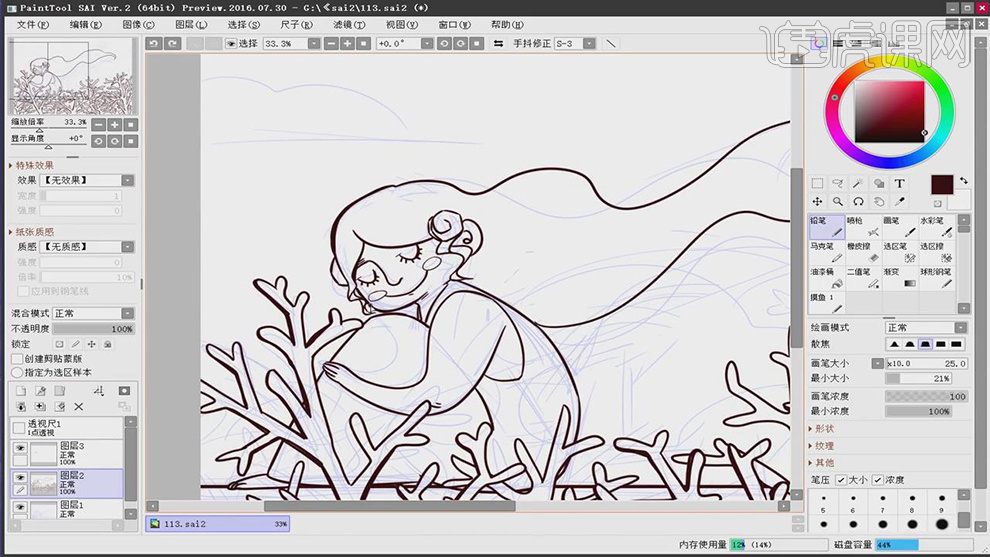
7.在新建图层使用【魔棒工具】选择线稿图层的天空的部分,建立选区,在填充上蓝色。
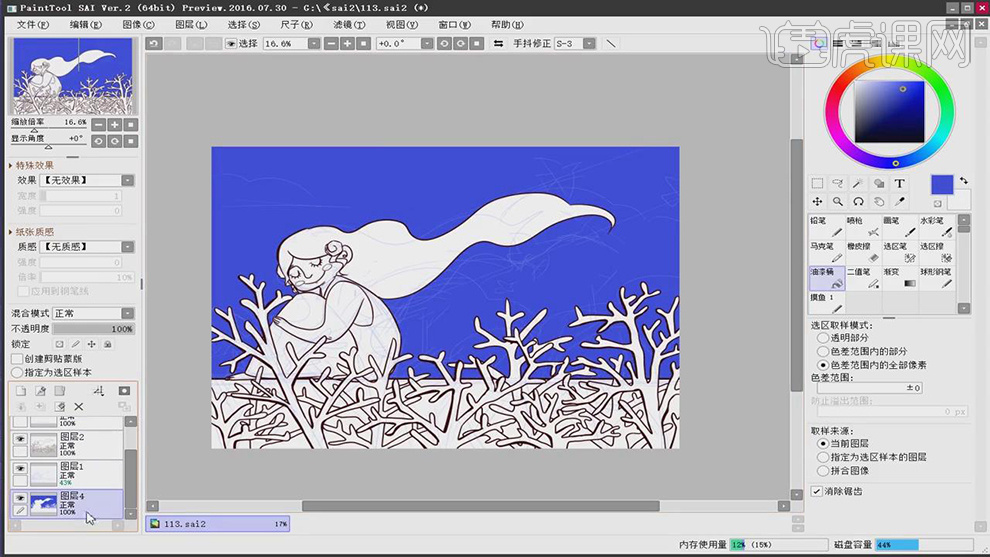
8.在新建一个图层使用【铅笔工具】在绘制出云的形状,在填充上白色。
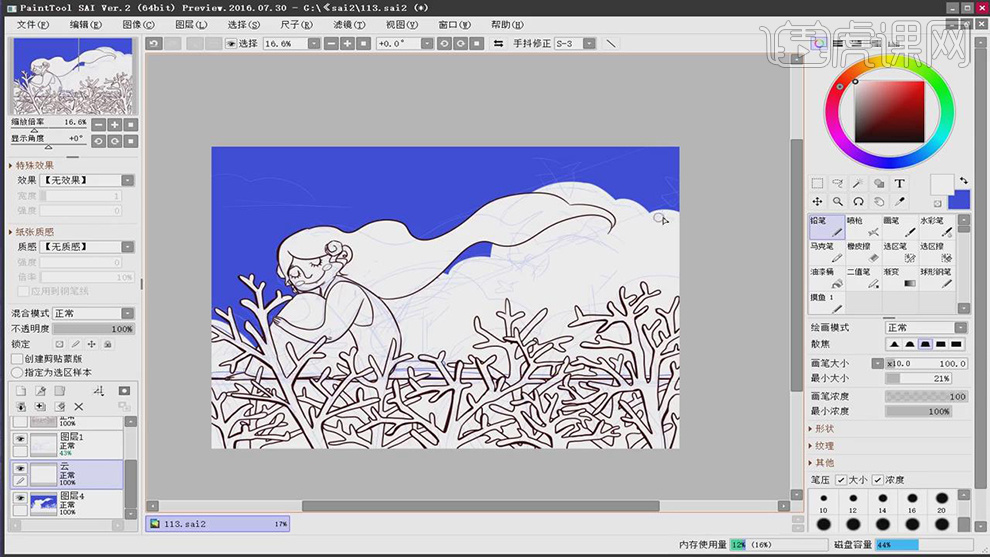
9.在使用【魔棒工具】在选择珊瑚的背景部分尽量选区,在新建图层填充上棕色。

10.在新建一个图层使用【铅笔工具】在云的上面在绘制出浅蓝色的云的形状。
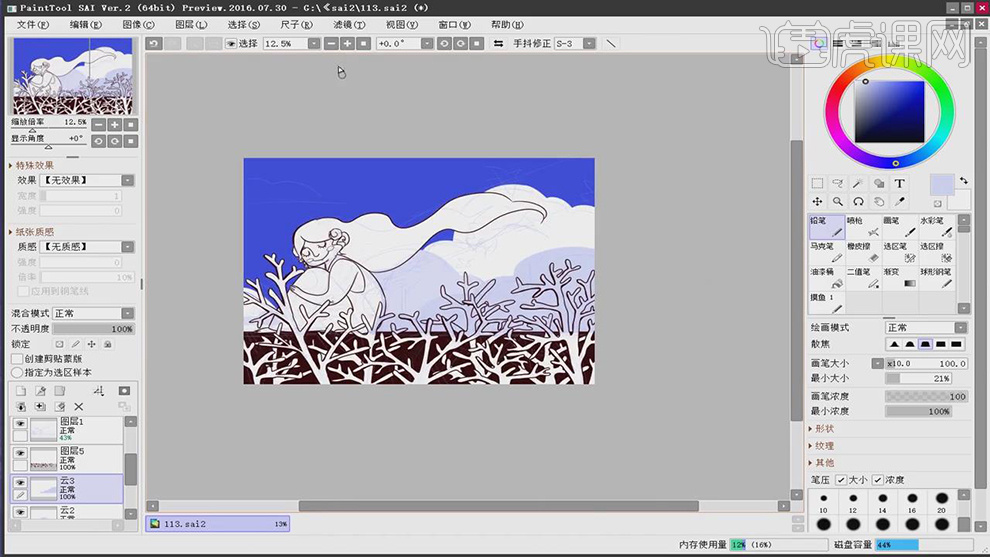
11.在新建一个图层使用【铅笔工具】在绘制出天空的云的形状添加上白色。
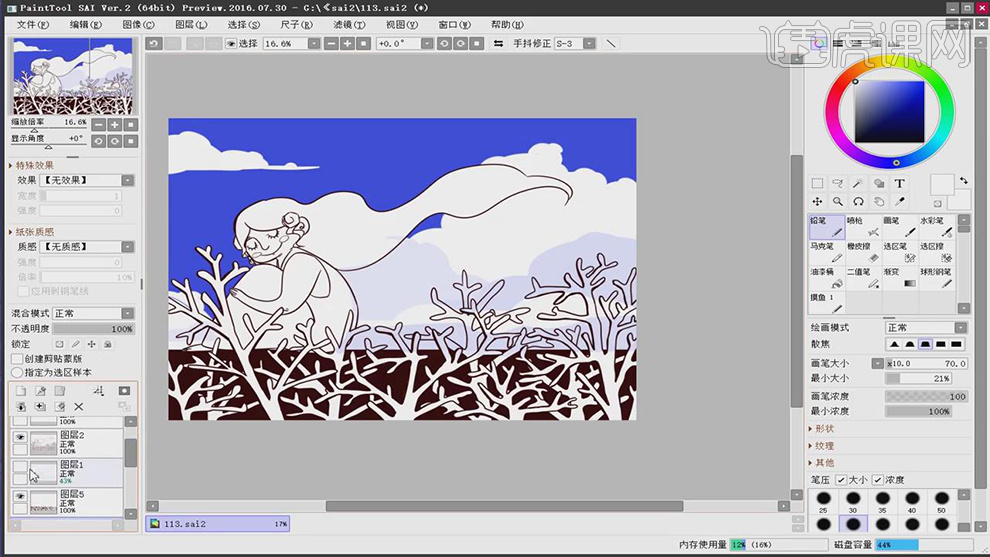
12.在新建图层,使用【魔棒工具】在对人物的皮肤的地方建立选区填充上粉色,在对头发上建立选区在新建图层填充红色。
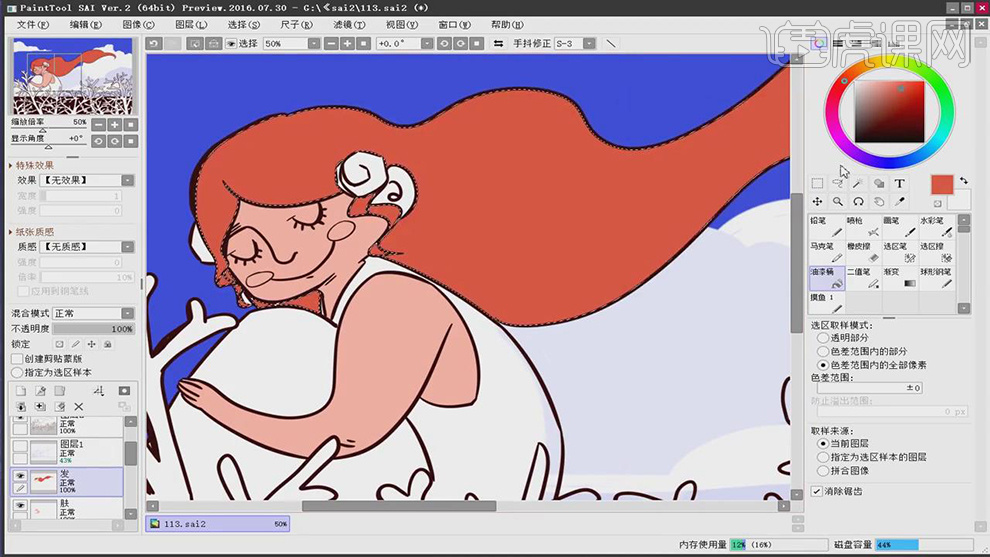
13.在使用【魔棒工具】在对人物线稿图层的衣服建立选区,在新建图层填充上深蓝色。
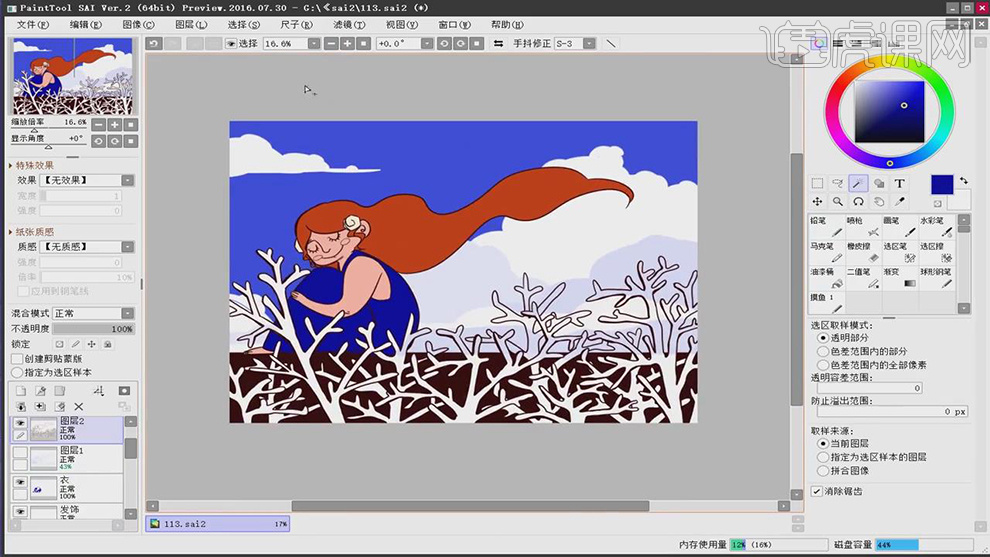
14.在使用【魔棒工具】在对珊瑚图层的线稿图层建立选区,在分别新建图层填充上蓝色和红色。
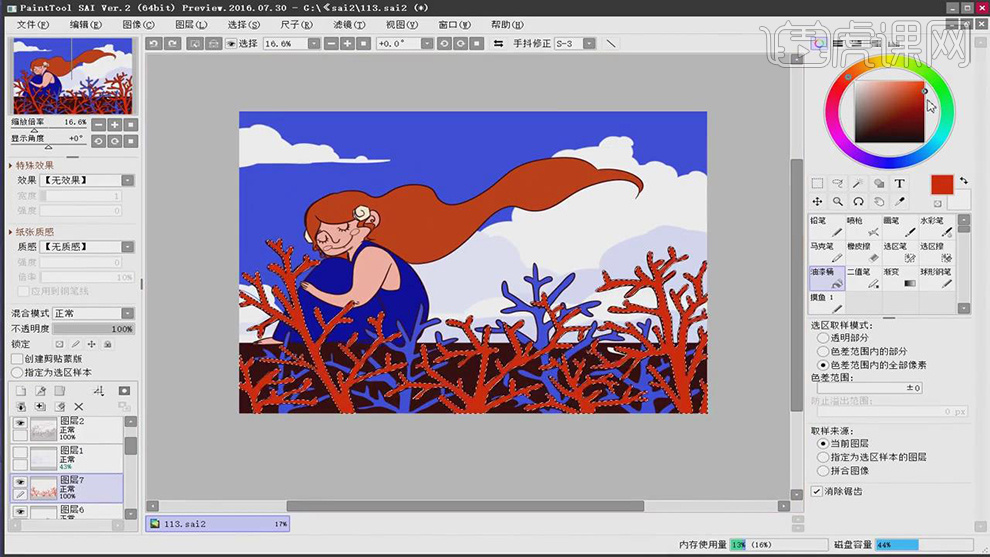
15.在新建图层使用【铅笔工具】绘制几个红色的圆,在将图层作为裙子图层的剪贴图层。
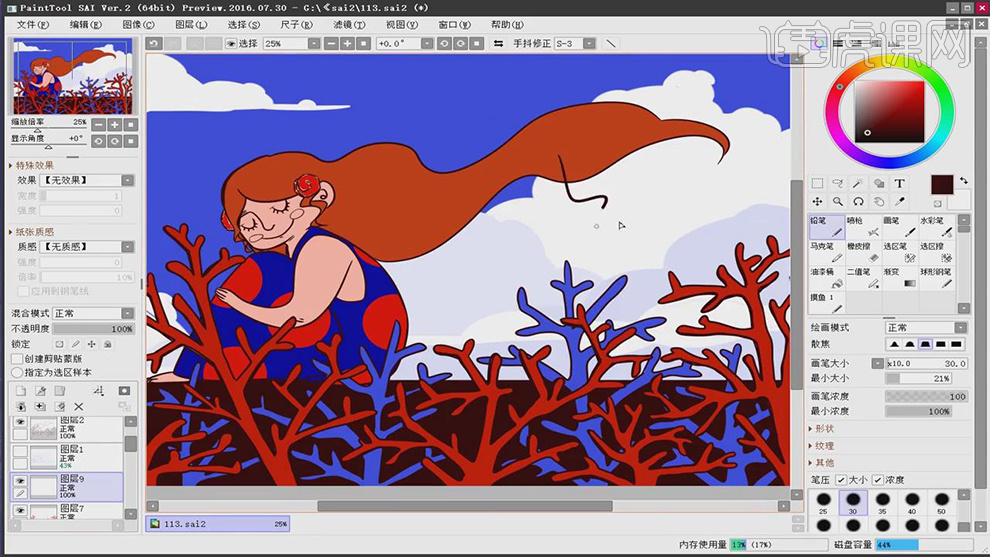
16.在新建图层使用【铅笔工具】绘制出格子的轮廓线,在复制几层调整大小和位置。
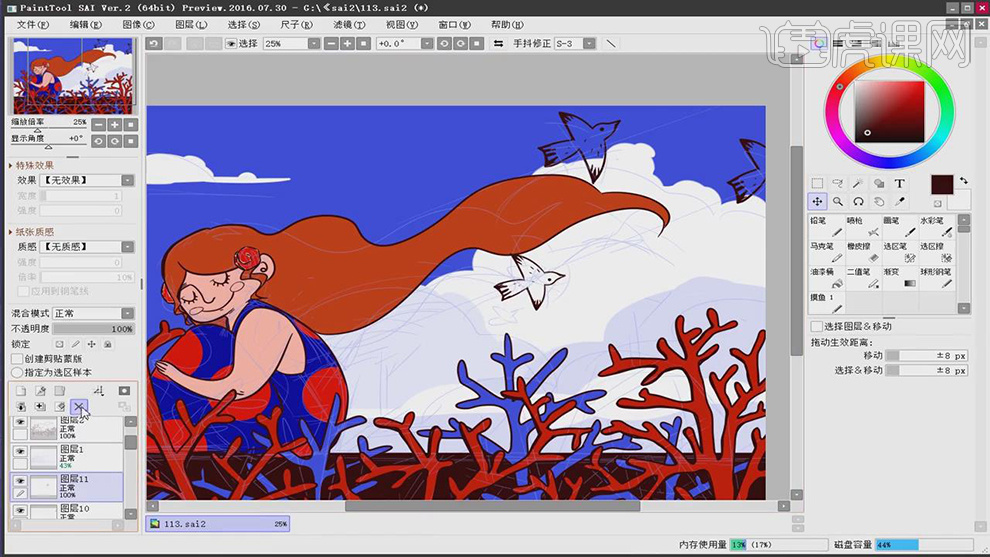
17.在新建图层作为头发图层的剪贴图层,在使用【铅笔工具】在给头发上添加上亮色。
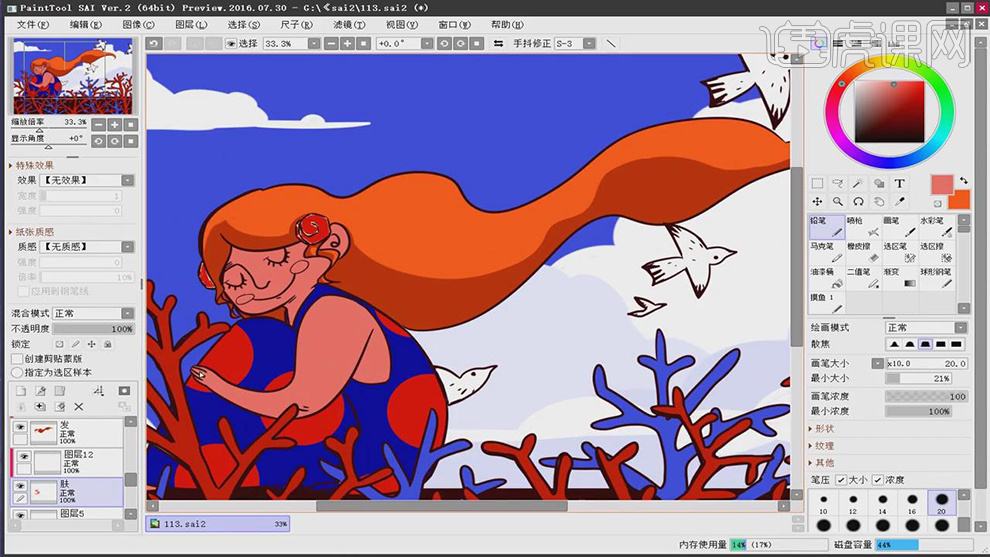
18.在给皮肤的图层新建剪贴图层,在使用【铅笔工具】给皮肤上添加上暗部。
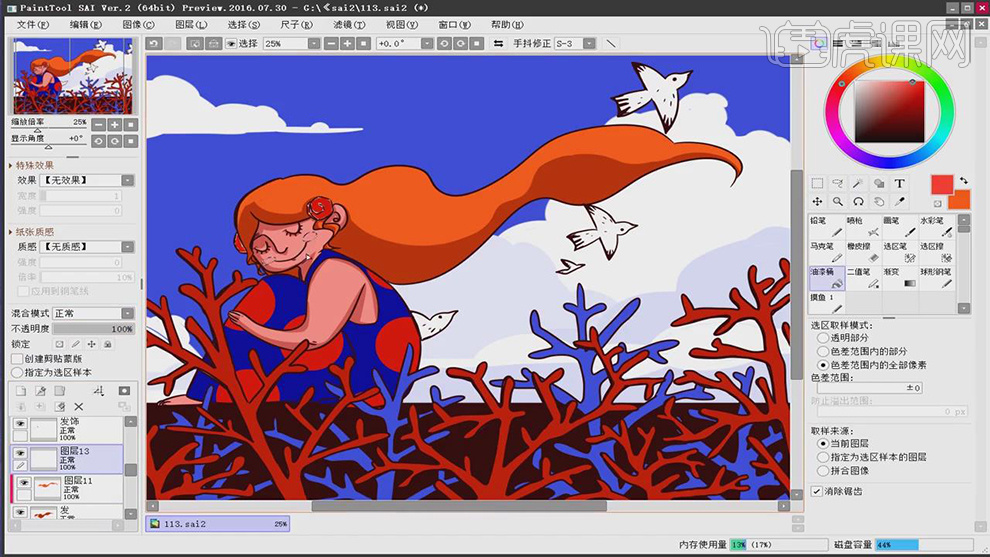
19.在新建图层作为裙子的剪贴图层,在使用【铅笔工具】在给裙子上添加上暗部,图层模式选择【叠加】。

20.在给两层的珊瑚的图层分别新建剪贴图层使用【铅笔工具】在绘制出珊瑚的暗部。

21.在给两个珊瑚的图层在分别新建剪贴图层,在使用【铅笔工具】给珊瑚上添加上亮部。
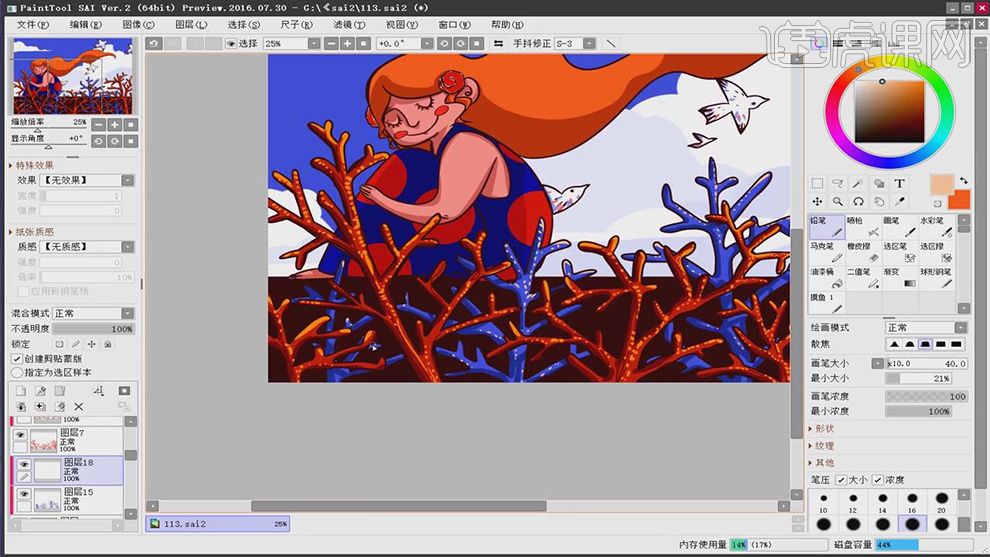
22.在给头发的图层新建剪贴图层,图层模式选择【加深】,在使用【铅笔工具】给头发上添加上亮部。
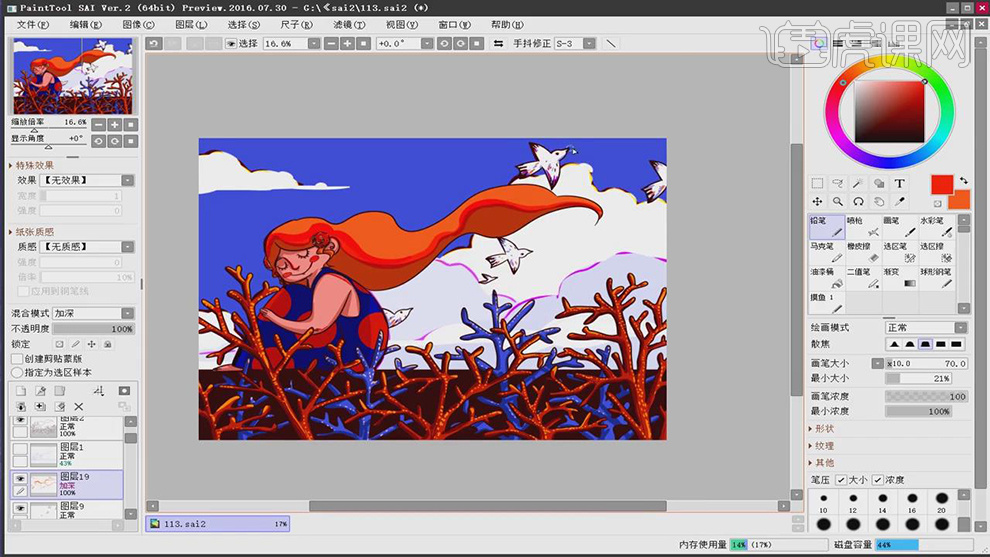
23.在新建头发的剪贴图层使用【铅笔工具】在给头发上添加上短线条。
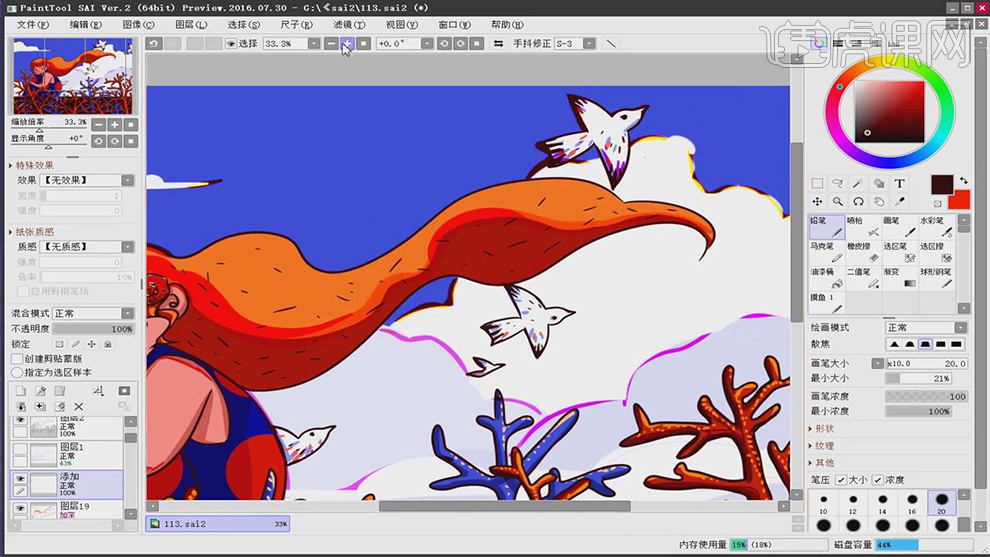
24.在使用【铅笔工具】在给珊瑚的后面在绘制出珊瑚的形状。
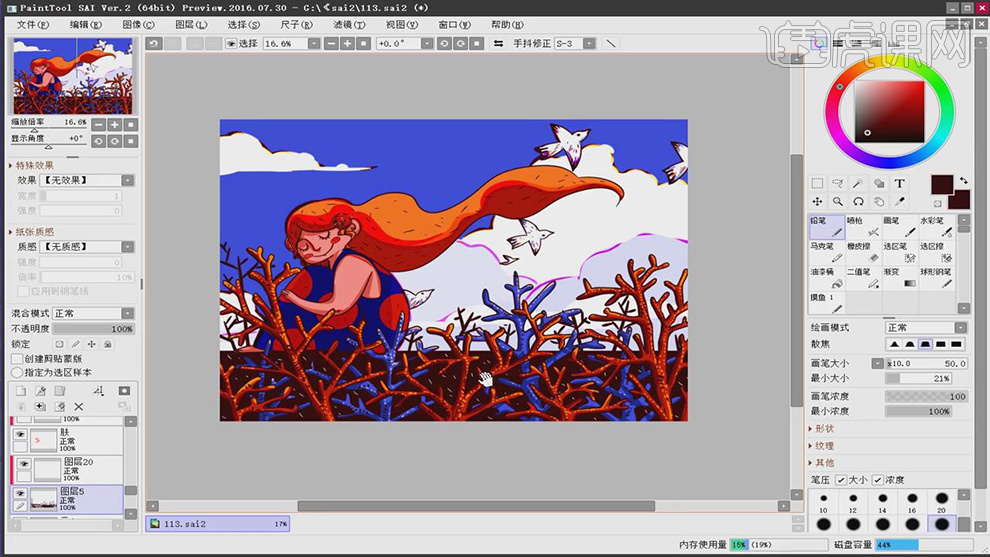
25.在新建图层使用【铅笔工具】在给鸽子绘制出阴影,在新建图层使用【铅笔工具】在给天空上添加白色的点。

26.最终效果如图所示。

1.打开【Ps】,新建【画布】,选择【铅笔】首先绘制草稿,画出物体的大致形态和位置,效果如图示。
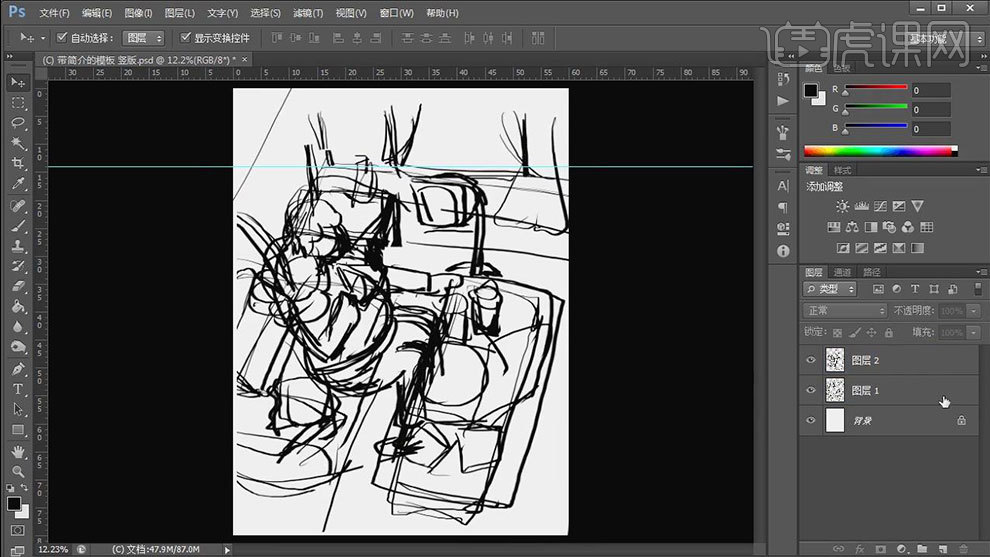
2. 降低草稿图层的不透明度,新建【图层】,给背景填充粉色。再选择深粉色,加深窗户区域的墙面。
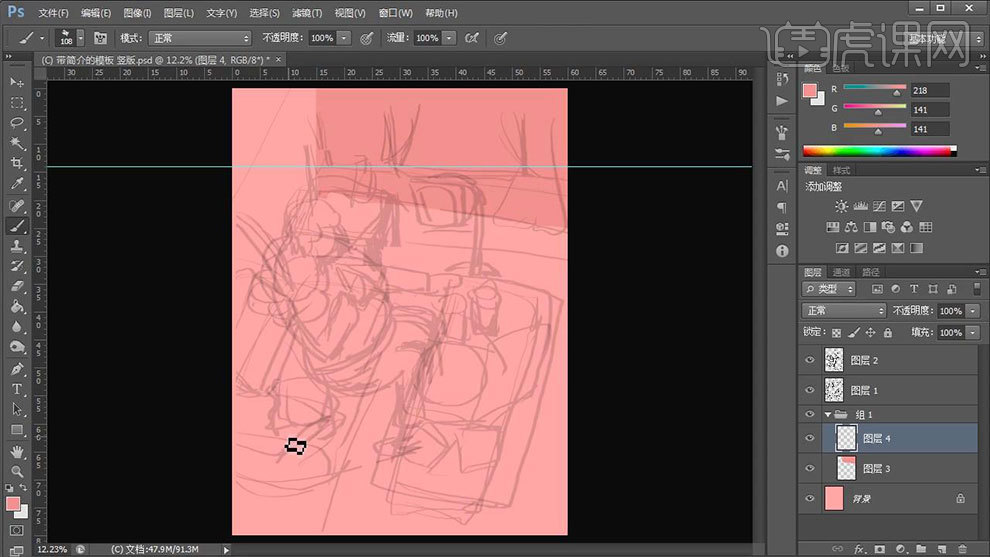
3. 新建【图层】,选择【蓝绿色】给沙发铺底色,选择不同深浅的颜色,来画沙发的面。接着用【橘色】来画茶几。
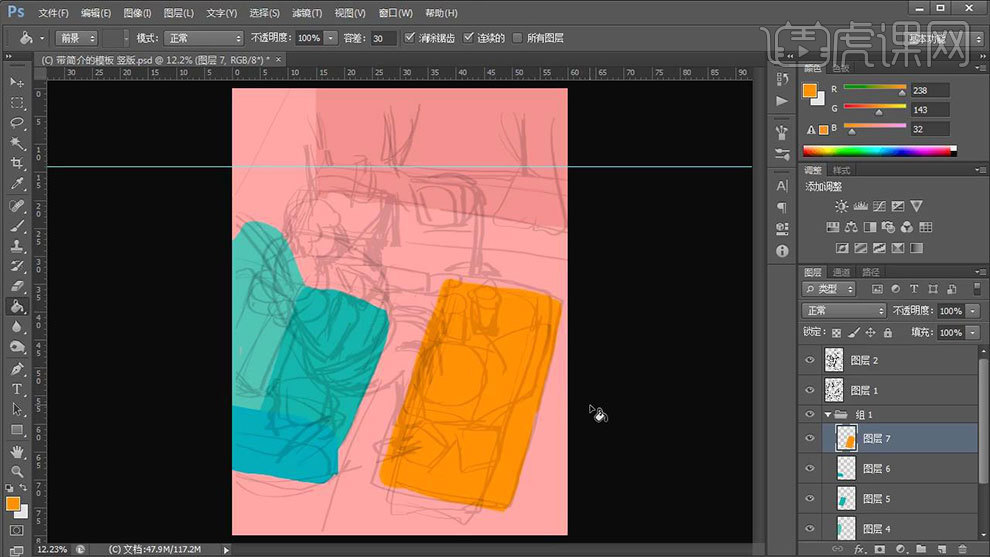
4.接着依次给人物的头发、皮肤、衣服、裤子铺底色,然后再绘制桌子的食物,注意盒子要画出它的厚度,效果如图示。
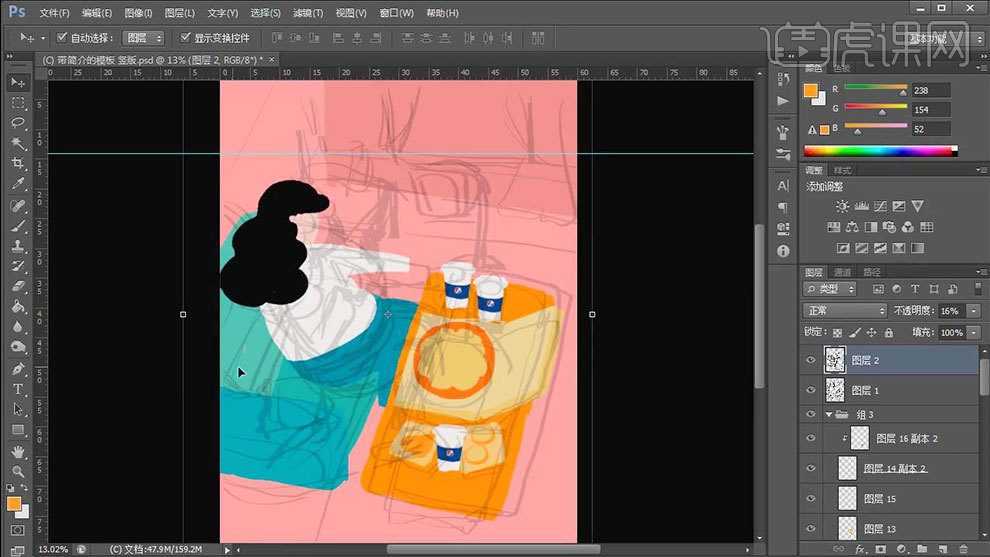
5. 接着给抱枕和沙发上的零食铺底色,把沙发另一边的扶手。接着用画面中的颜色绘制窗帘,效果如图示。
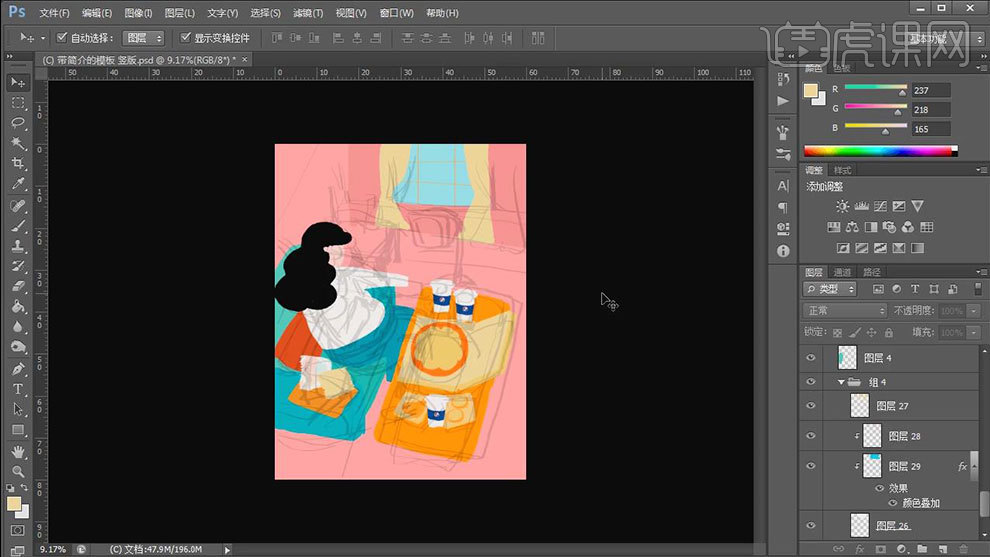
6. 接着用白色画平板和平板支架,灰色画平板屏幕。然后用深红色画小柜子,用不同深浅的颜色填充色块。
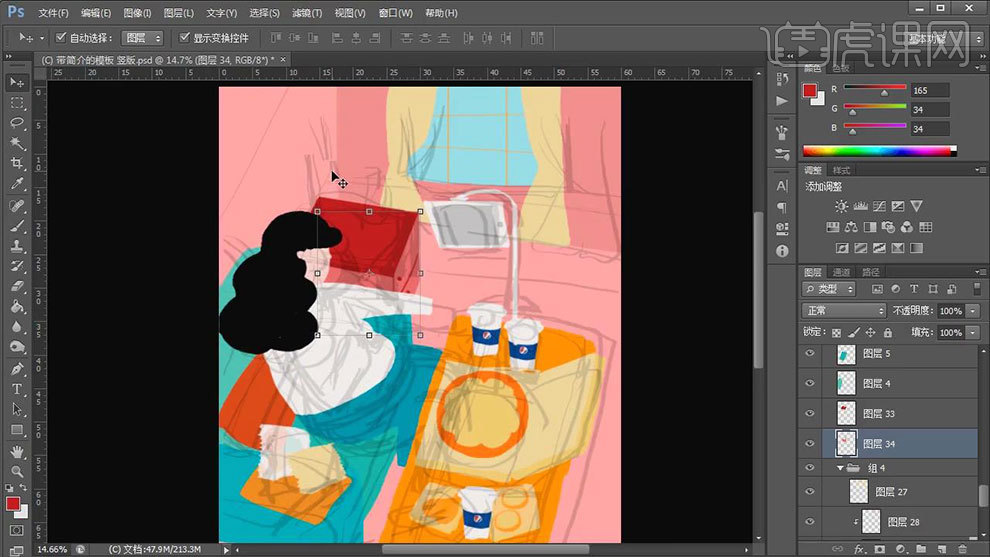
7. 接着开始细化物体,给人物加上五官,然后用【66号笔刷】选择粉色,来画腮红。衣服上方新建【图层】,【Alt+单击图层间】创建剪切蒙版,用黄色,画出衣服的结构线。
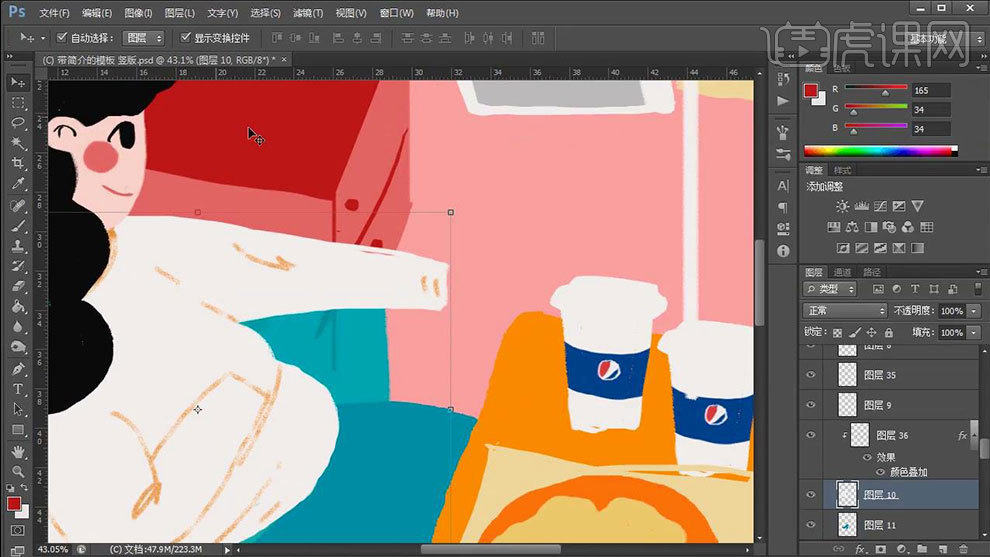
8. 接着把手给加上,画的时候要注意手的形状,要符合她的动作。给一只手里面画上披萨。然后再用【66号笔刷】给衣服加上条纹。
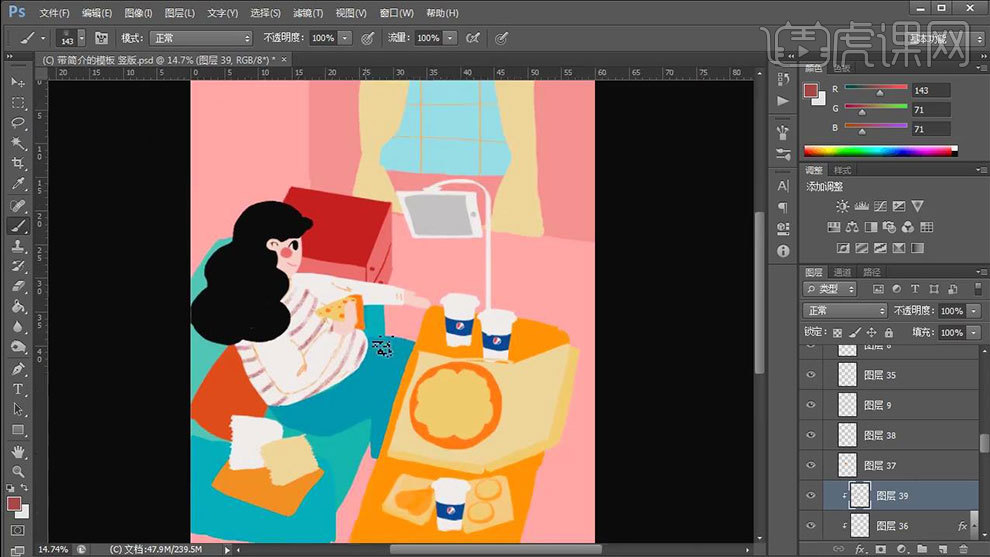
9. 接着同理给裤子添加上结构线、花纹和褶皱。接着给地面改成黄色,再给地面画一个粉色的地毯。
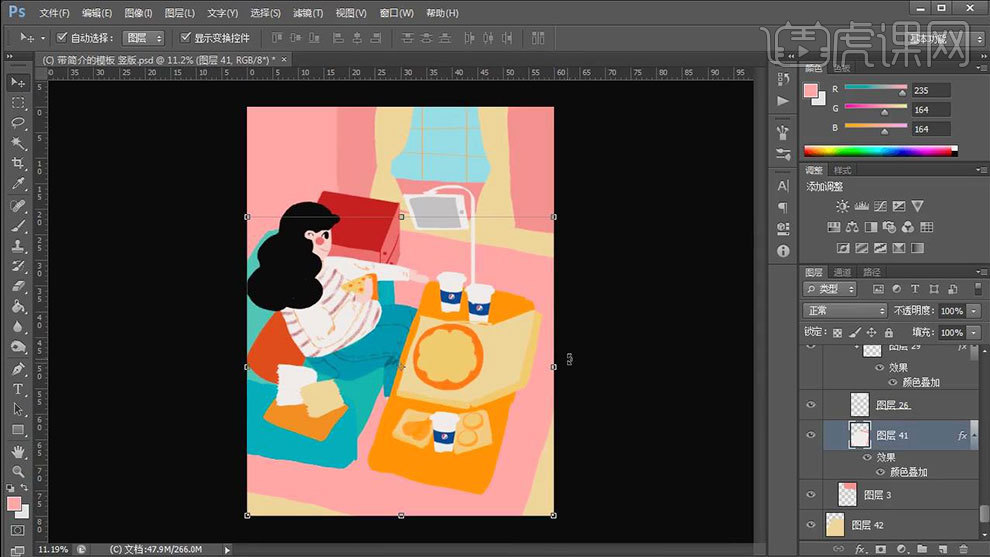
10. 【钢笔工具】选取人物的胳膊,【Ctrl+Enter】路径转为选区,用复古笔刷的最后一个,给人物的暗面画上肌理质感。同理给衣服和另一个胳膊添加肌理质感。
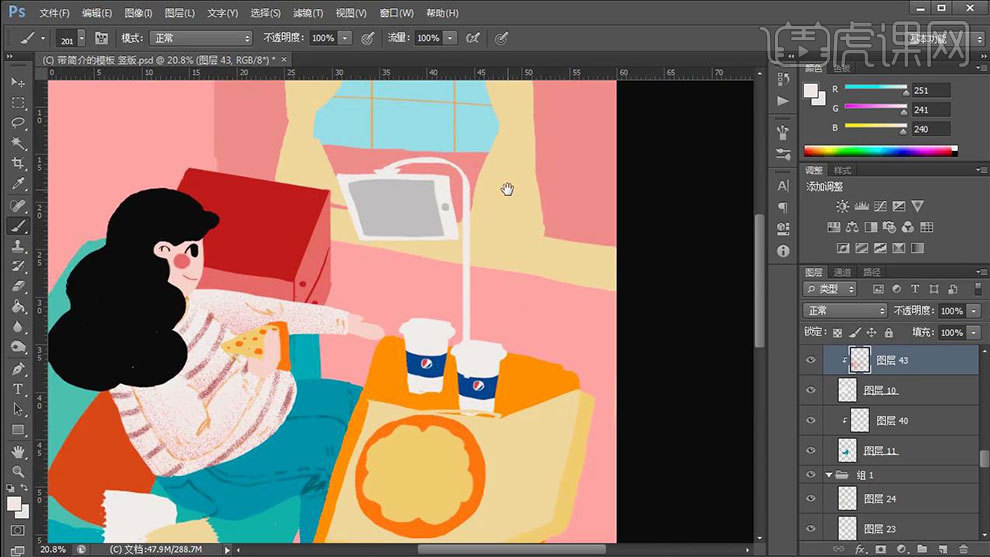
11.然后深蓝色给裤子的暗面添加肌理效果,用【黄色】在头发的亮面添加肌理质感,皮肤加红色的肌理。
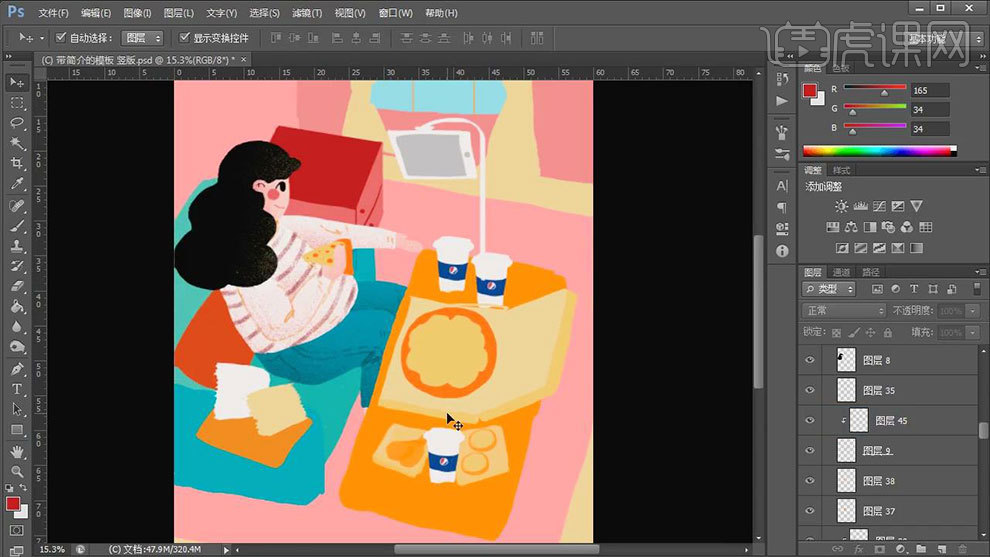
12. 接着用同样的方法给地毯、墙壁、窗帘添加肌理质感。沙发上方新建【剪切图层】,用深色绘制沙发的结构线和纹理,抱枕也添加一些花纹,然后再添加颗粒效果。
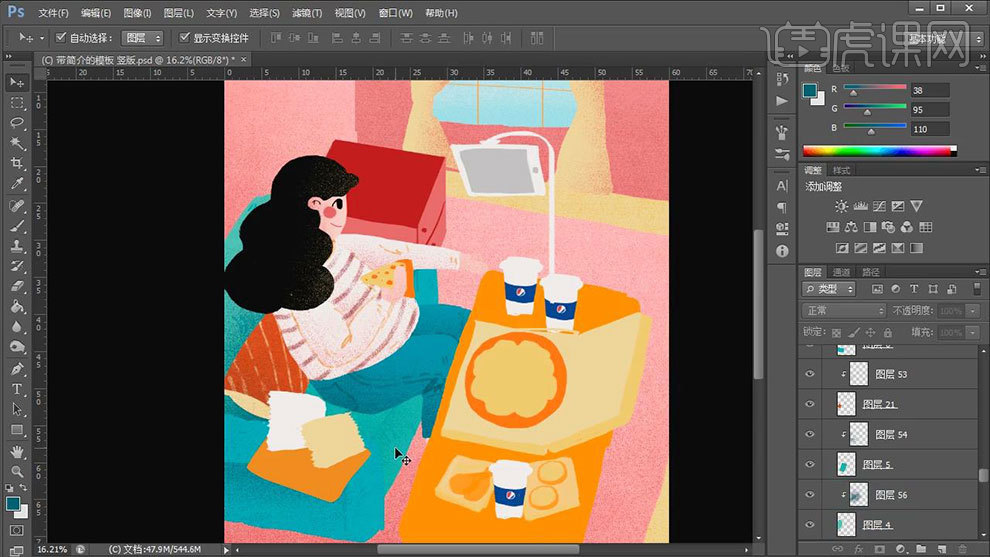
13. 接着给柜子加上颗粒质感和纹理,然后再同理给桌面上的食物添加结构线和颗粒质感,效果如图示。
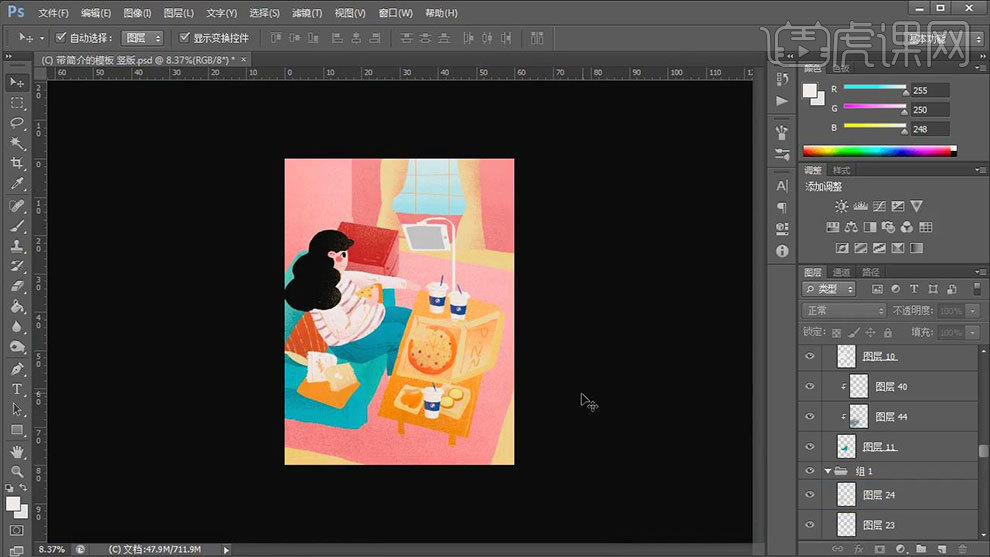
14. 接着给柜子上添加一盆盆栽,先铺好底色,然后再添加颗粒质感。平板屏幕上方新建【剪切图层】,给屏幕画一幅画,再点击【滤镜】-【模糊】-【动感模糊】。
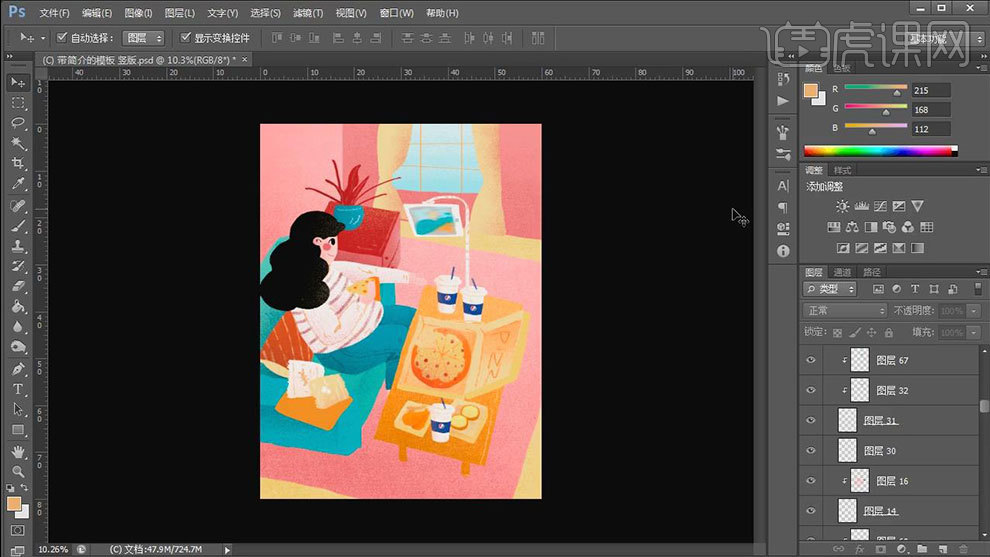
15. 接着给人物加一个发带,使生活气息更浓郁。再给墙壁、地毯加上花纹。
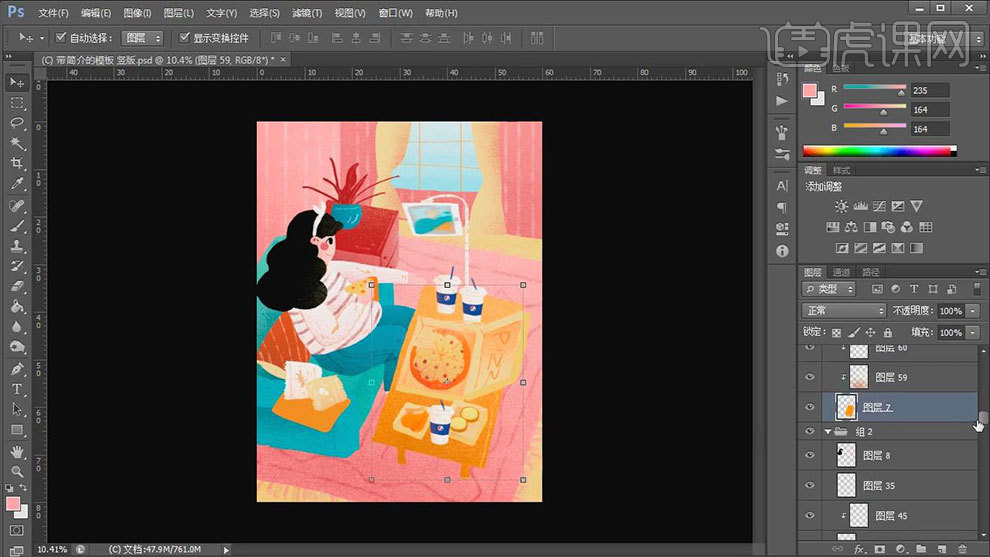
16. 接着选择【黑色】给物体加上阴影,降低图层的不透明度。然后再给墙壁加一个画框,注意画框的透视关系。
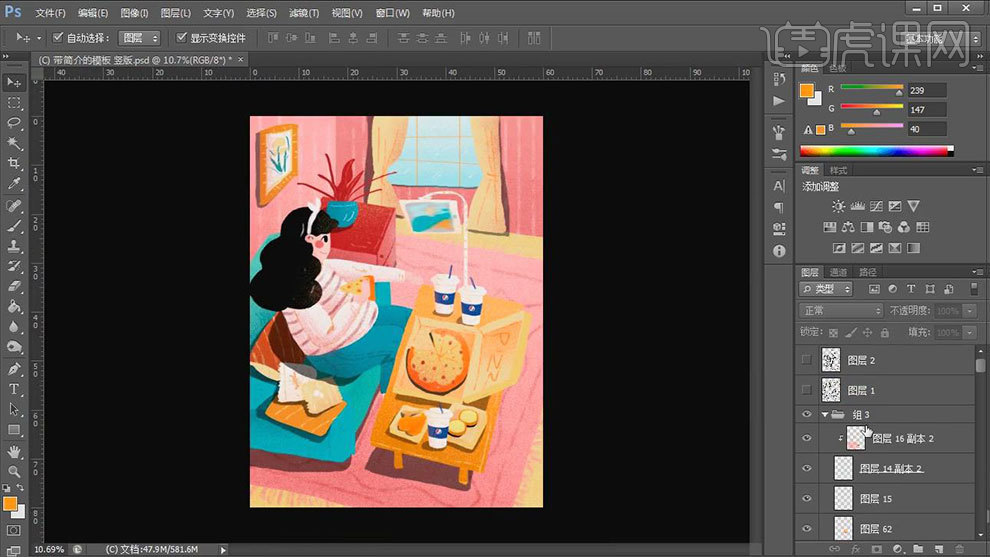
17. 新建【图层】,用复古笔刷的倒数第二个画笔,给画面加一层白色肌理。再用倒数第三个笔刷再叠加一层。
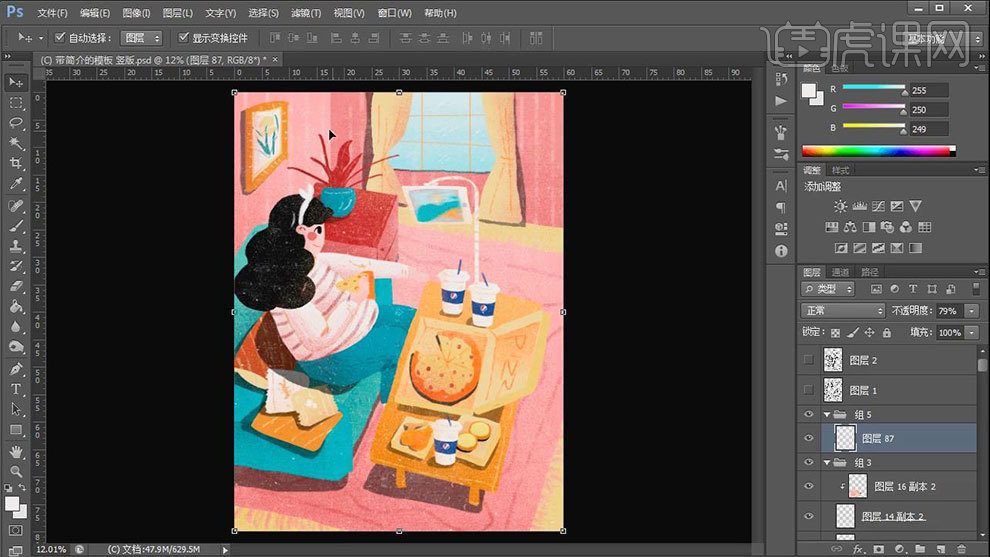
18. 然后用【66号笔刷】在人物的暗面,画上阴影,降低不透明度。沙发上也添加一些阴影,然后给平板和支架改成黑色。
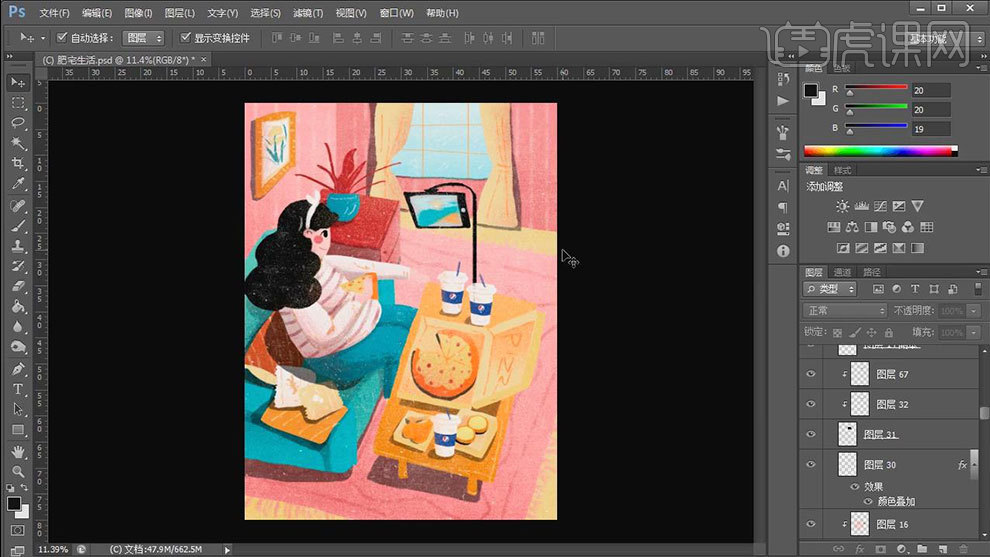
19.最终效果如图示。
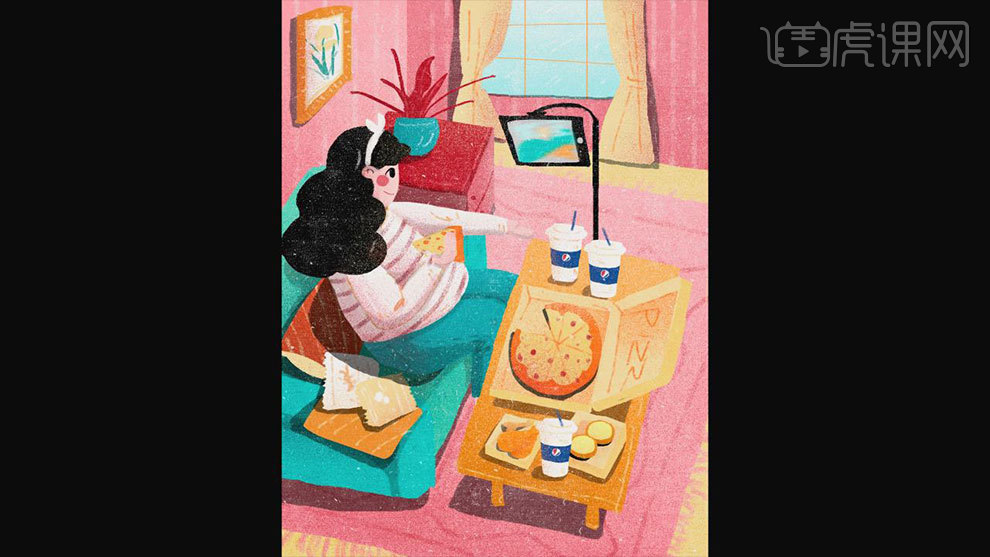
1.打开软件PS,新建一个画布,在新建图层使用【画笔工具】绘制出草图的轮廓线条。
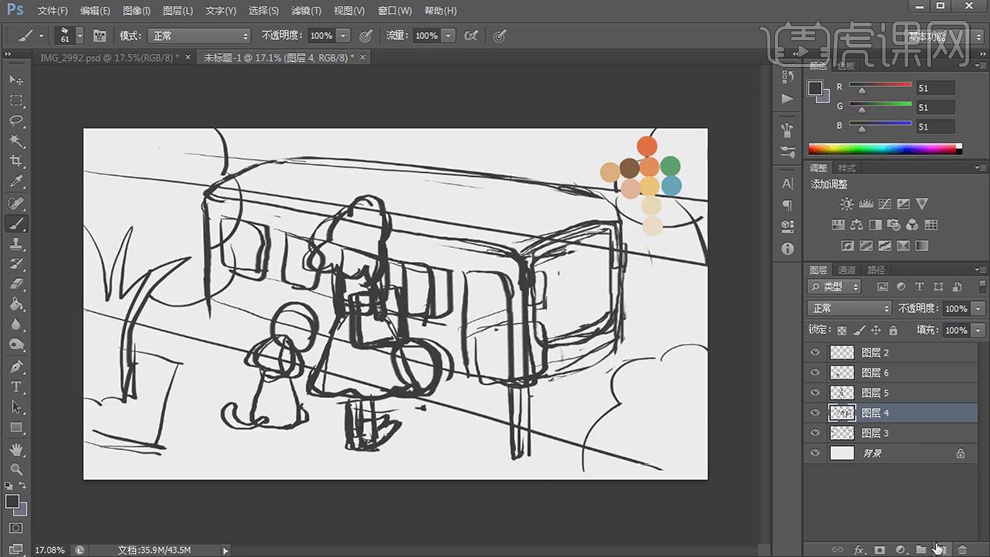
2.在新建图层填充浅粉色作为背景颜色,在新建图层使用【画笔工具】绘制上两条深一点的红色。
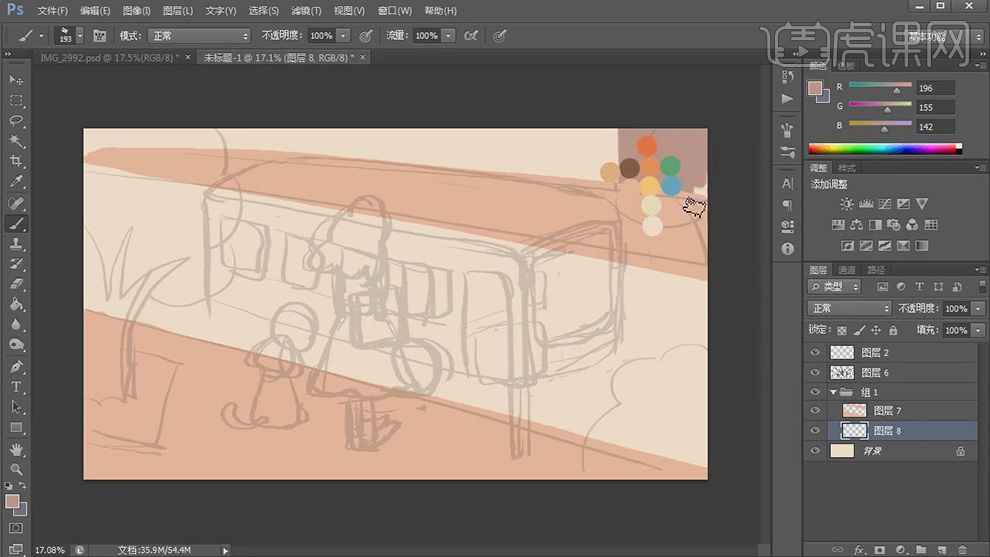
3.在分别新建图层使用【画笔工具】绘制背景上面的竖线,在使用【画笔工具】选择黄色绘制树叶。
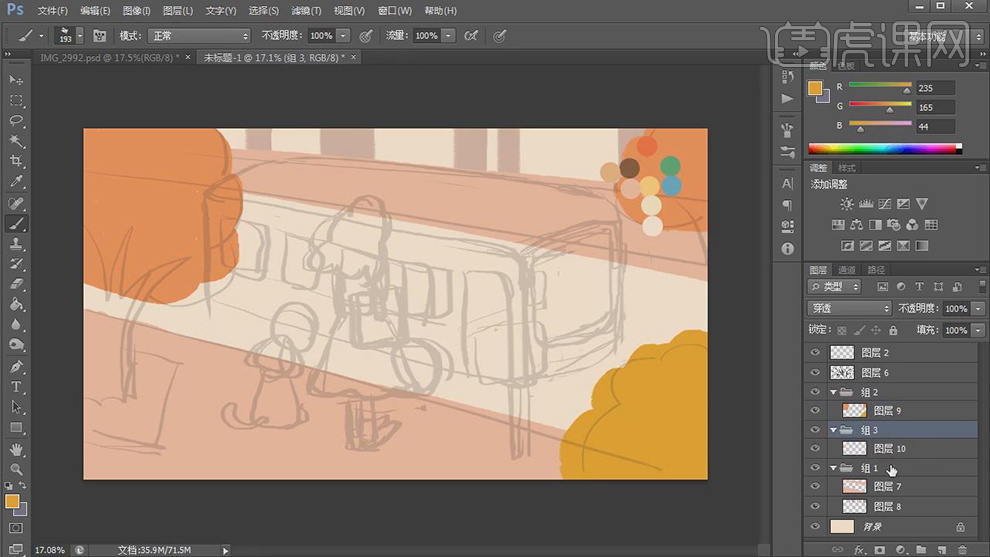
4.在新建图层选择绿色使用【画笔工具】绘制车的颜色,在选择白色将车窗和车门都添加上白色。
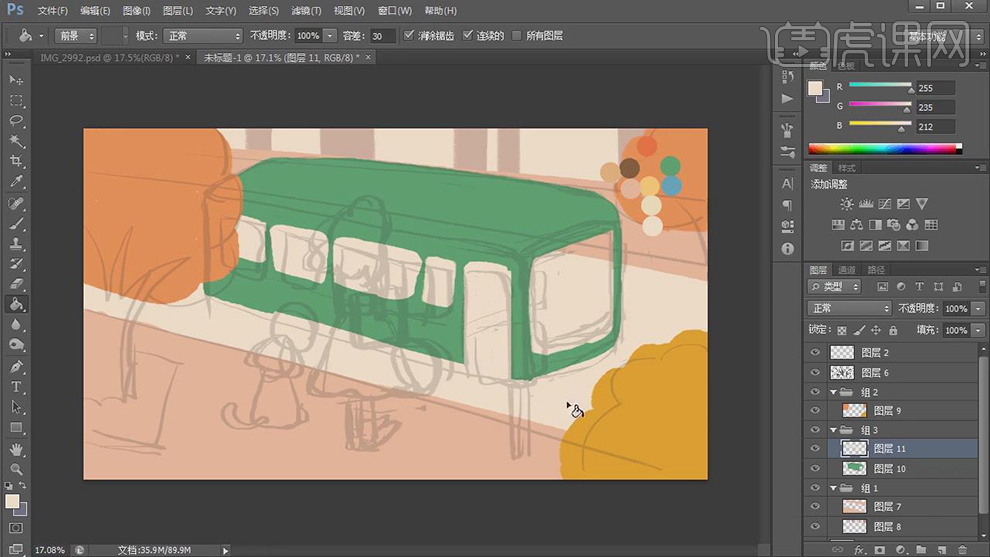
5.在新建图层作为绿色车身的剪切图层使用【画笔工具】绘制车上黄色的线,在新建剪切图层使用【画笔工具】绘制车身上的黑色的线条。
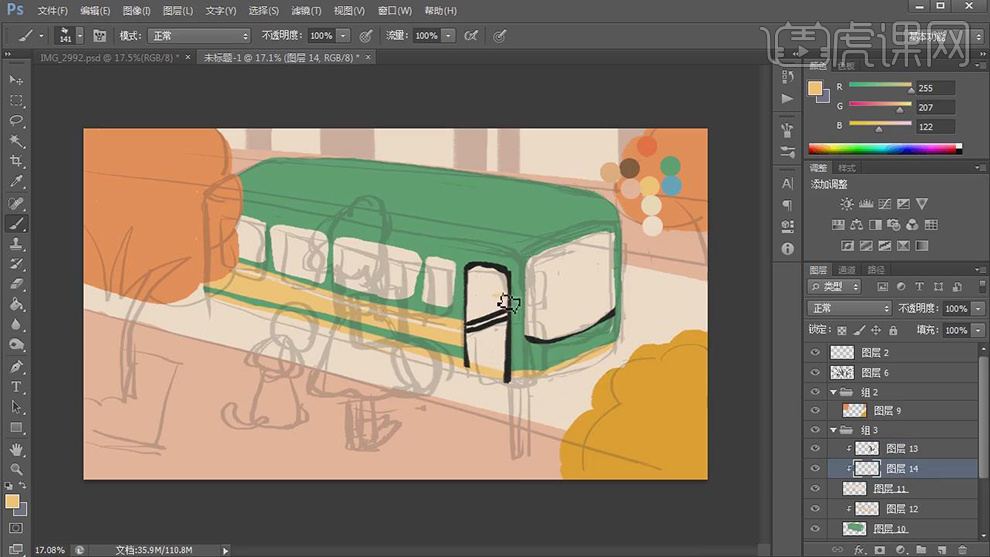
6.在分别新建图层使用【画笔工具】给女孩的头发绘制上黑色,裙子选择蓝色。
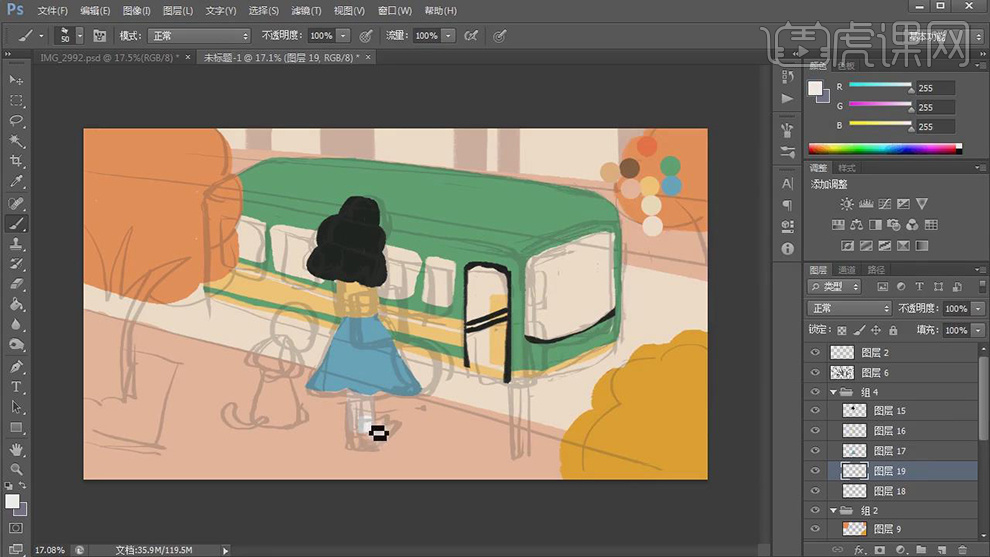
7.使用【画笔工具】在给女孩的鞋绘制橘黄色,在使用棕色绘制狗狗的颜色,在给站牌绘制白色的方形,下面的橘黄色的矩形。
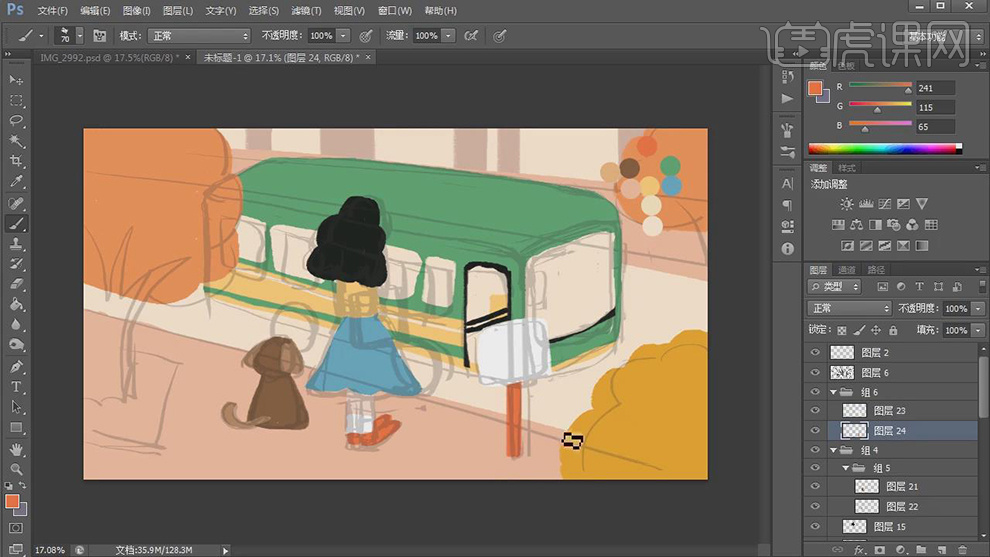
8.在分别新建图层使用【画笔工具】绘制棕色的树干,在绘制下面的方形。
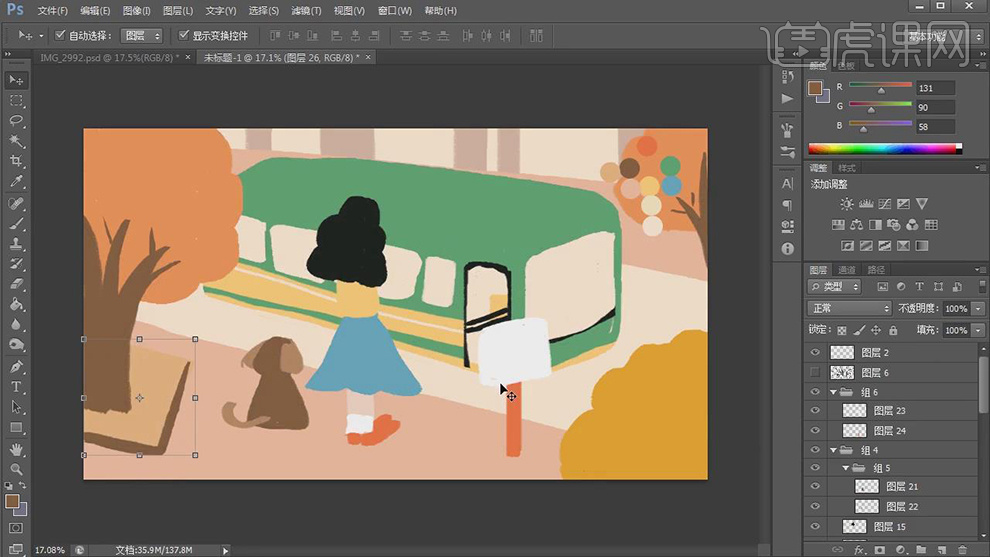
9.在新建图层使用【画笔工具】绘制出车的两个轮子,在新建白色窗户图层的剪切图层使用【画笔工具】在选择白色绘制出座椅的形状。
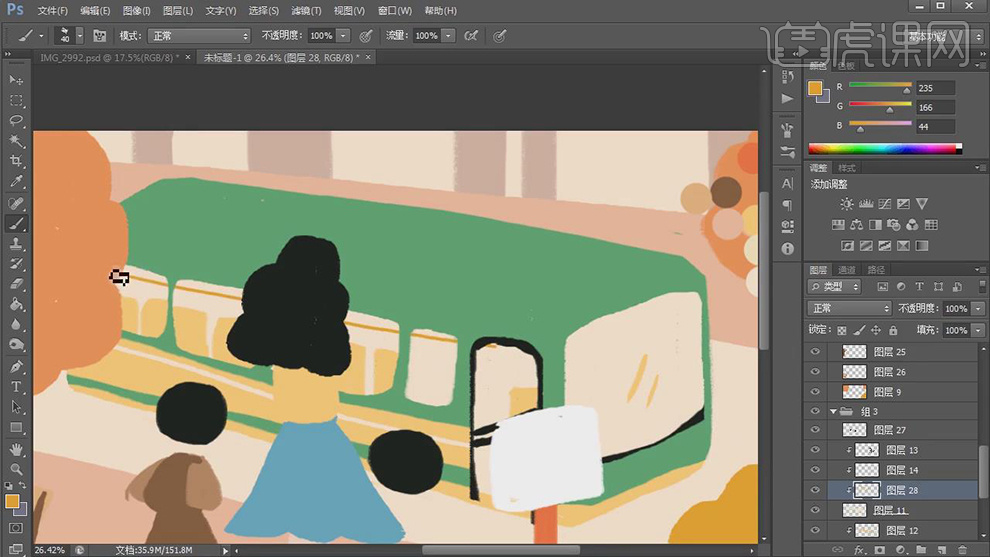
10.在新建图层使用【画笔工具】绘制出车里的扶手,在给轮子的图层上添加上白色的圆。
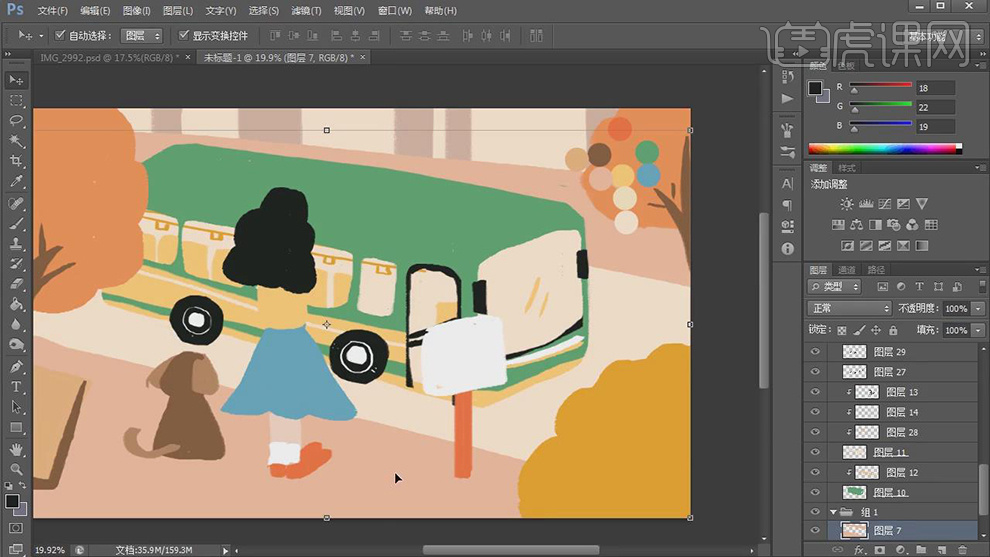
11.在新建图层使用【画笔工具】选择白色的给路面上添加上白色的纹理线。
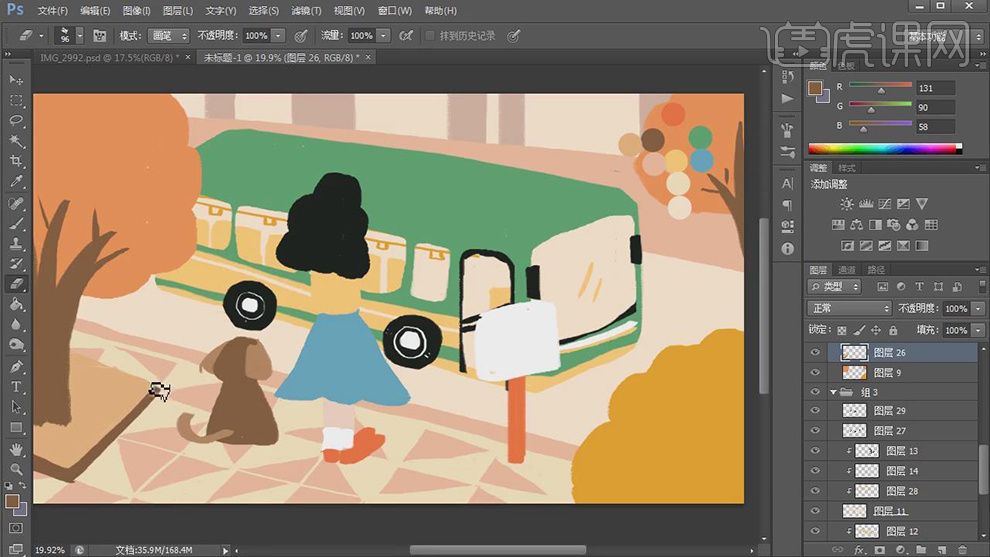
12.在给女孩的头部使用【画笔工具】绘制出发箍,在绘制出白色的包和胳膊。
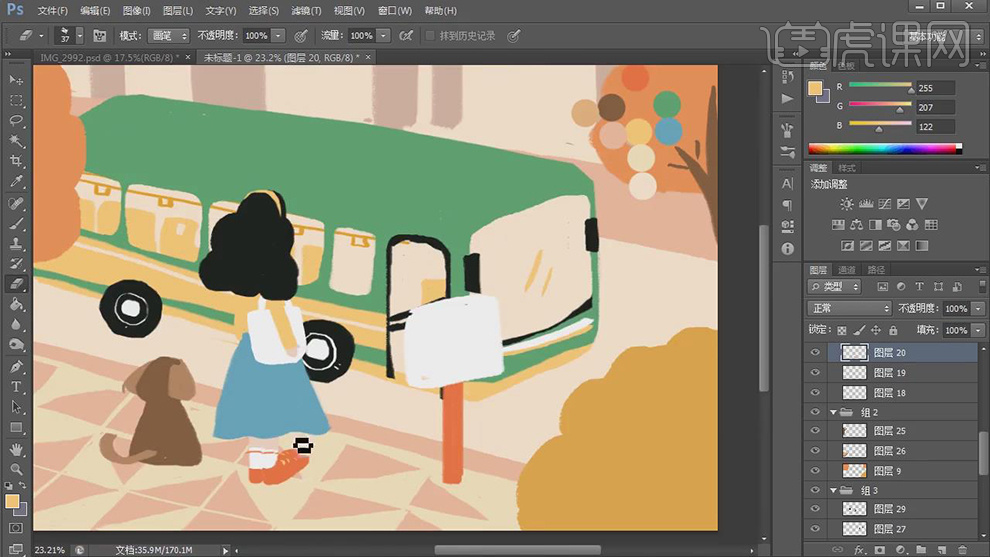
13.在新建图层使用【画笔工具】在给马路对面添加上纹理线条,在使用套索工具】对车顶的位置建立选区,在新建图层使用【画笔工具】给车顶添加上噪点。
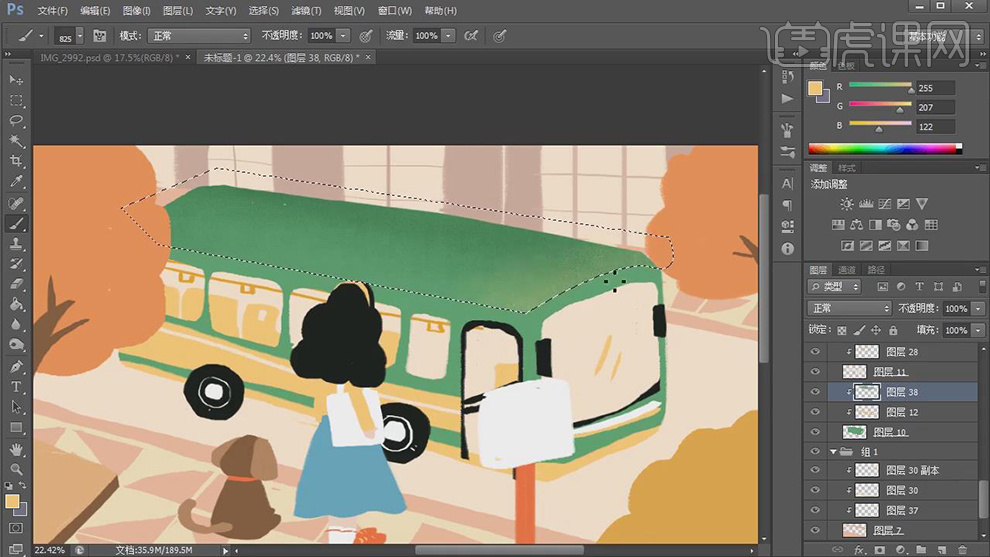
14.在给头发图层和裙子的图层也分别新建剪切图层使用【画笔工具】添加上噪点和裙子的白点。
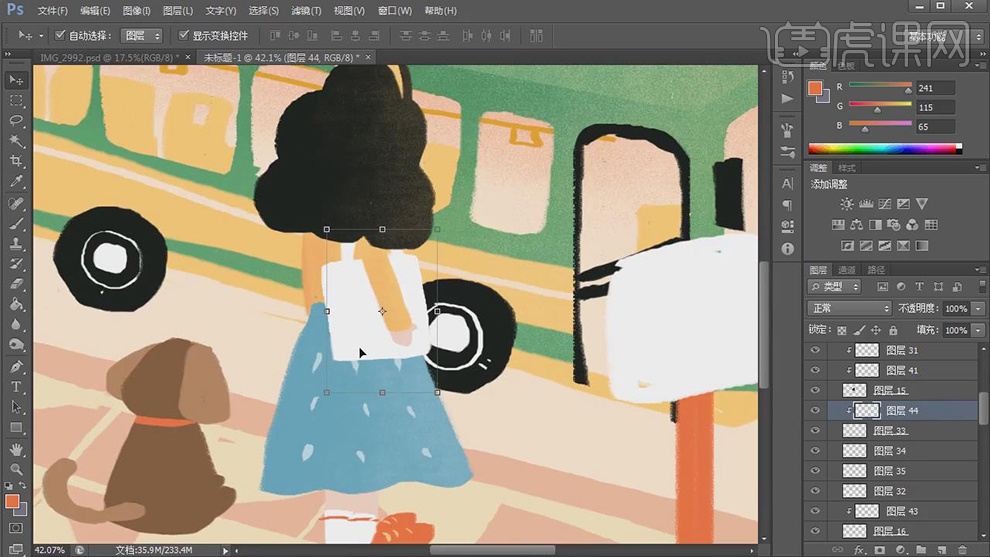
15.在新建图层使用【画笔工具】在给站牌的白色的方框中在添加上蓝色的线。
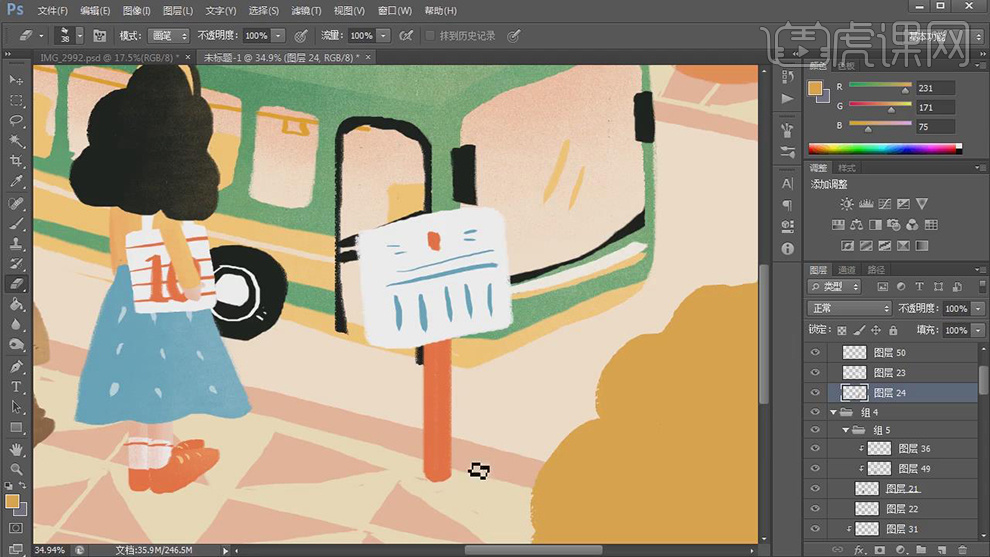
16.在给树的图层也分别新建剪切图层使用【画笔工具】添加上亮部,在给树的图层添加上浅色的形状。
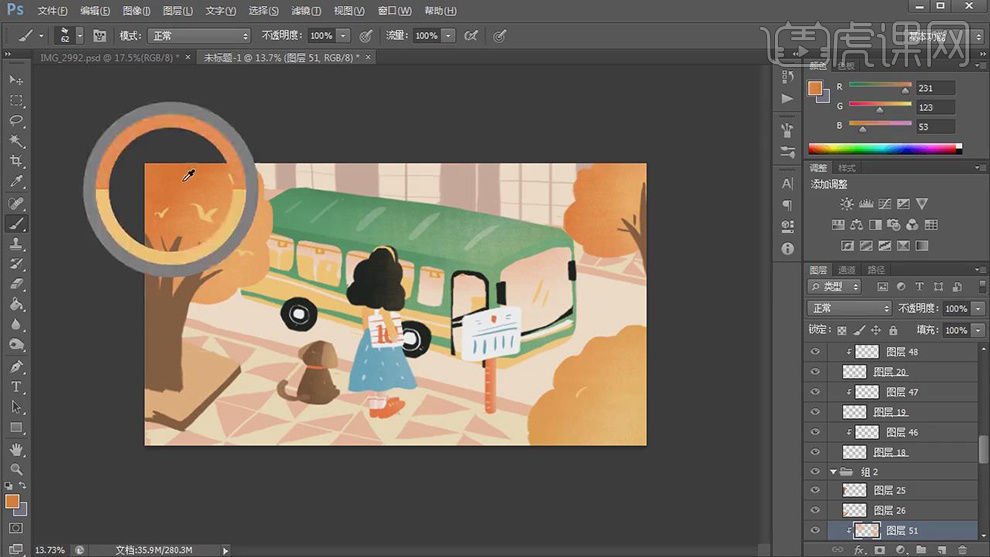
17.在给树干的图层也新建剪切图层使用【画笔工具】添加上亮部和深色的纹理线。
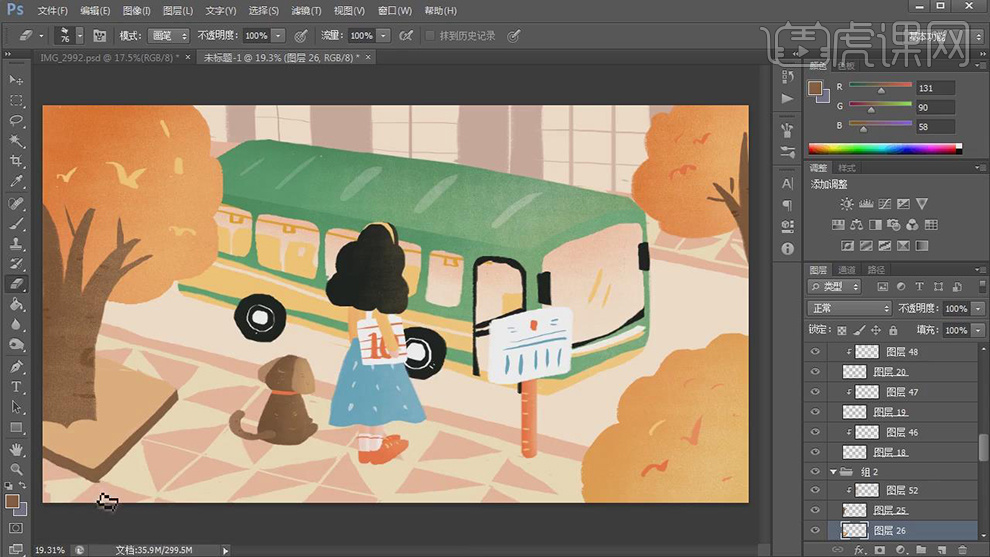
18.在新建图层选择黑色在使用【画笔工具】绘制出各主体物的阴影的形状,在将图层的【不透明度】降低。
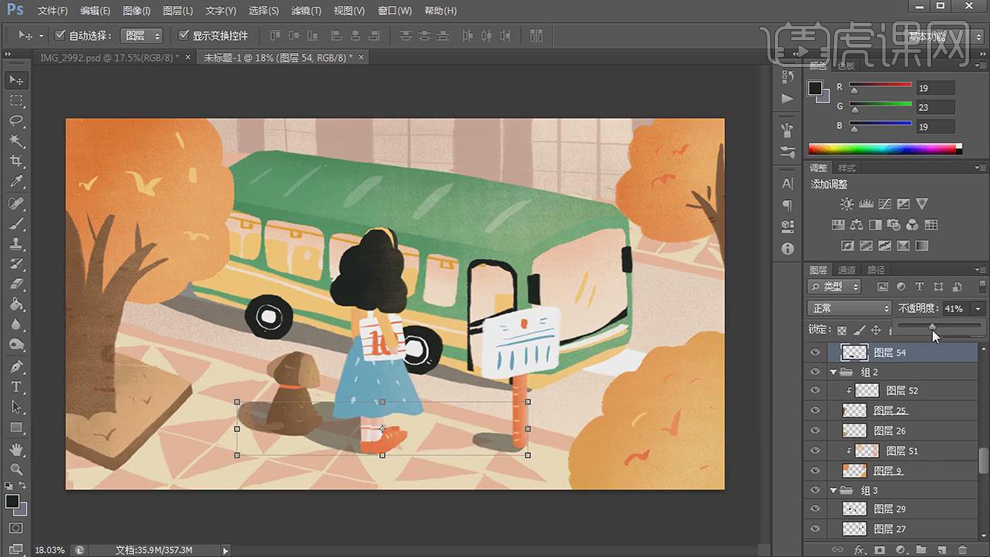
19.在新建图层使用【画笔工具】在给画面中添加上飘落的叶子。
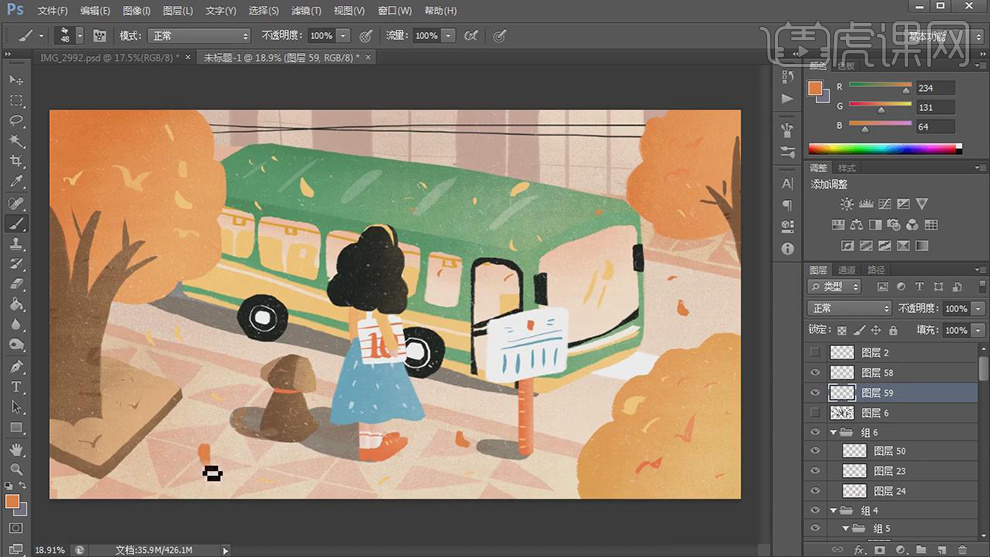
20.最终效果如图所示。
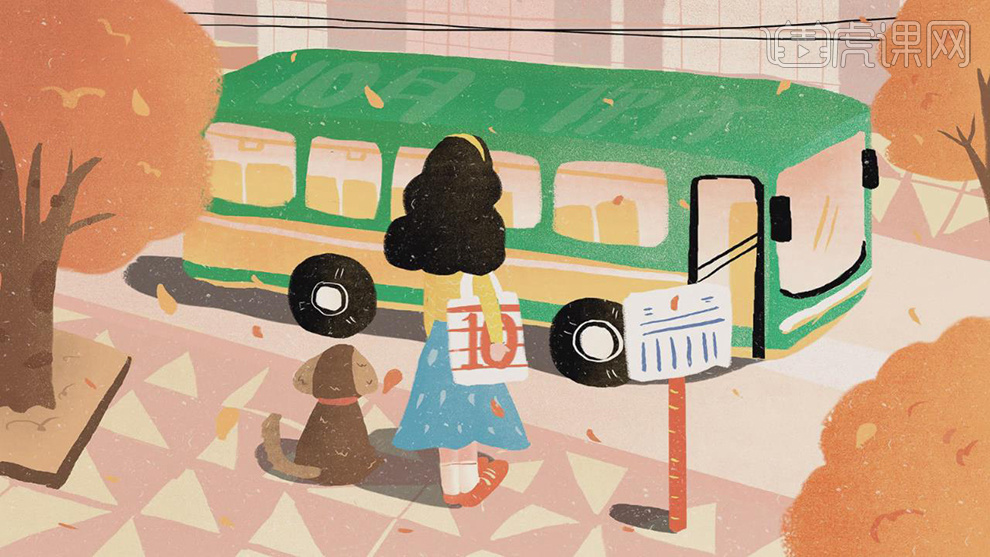
1. 打开【Ps】,新建【画布】,再新建【图层】,选择【画笔】来绘制草稿,画出物体的大致形状和位置,效果如图示。

2. 新建【图层】,填充蓝色。然后用白色给温泉铺色,后面的假山和石块用几个不同的绿色、粉色、黄色来画,这样能让画面色彩更丰富。

3. 然后再用白色画后面的假山,新建【图层】,【Alt+单击图层间】创建剪切蒙版,用【深蓝色】给假山画纹理。然后再用【画笔】给石块画一些纹理,效果如图示。
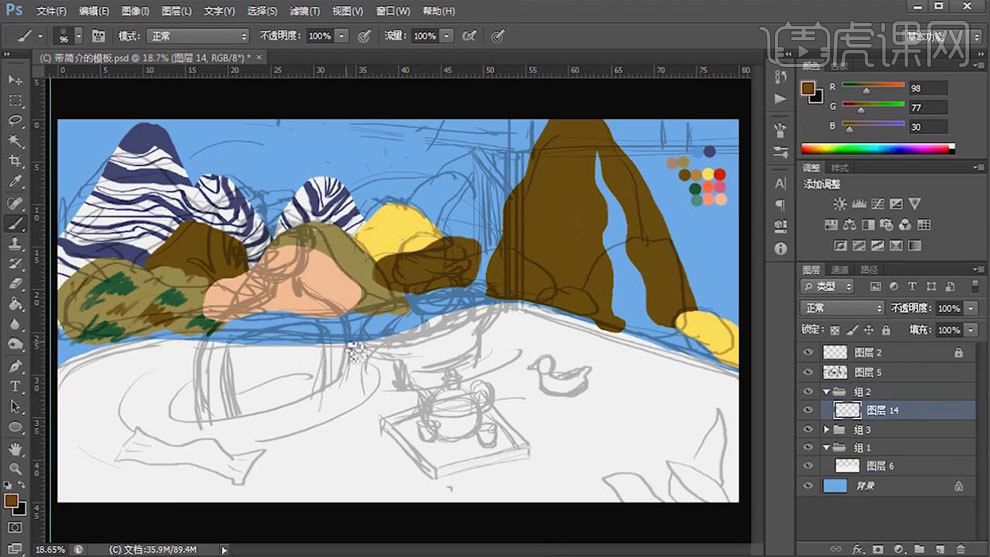
4. 然后画人物的部分,毛巾的颜色浅一点,和后面的石块区分开。然后再给浴巾、皮肤和头发铺色。另一个人物的毛巾和浴巾用粉色来铺。
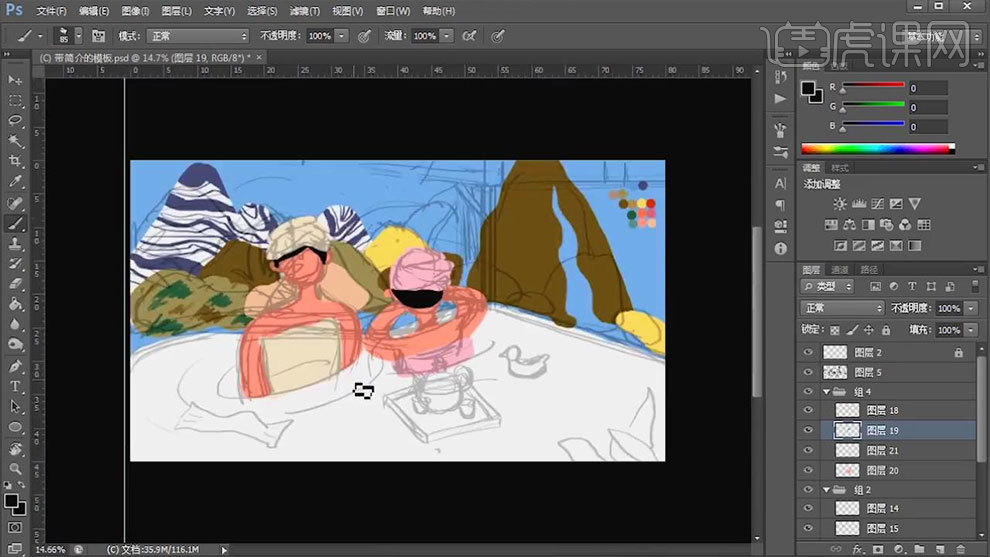
5. 接着给托盘和木架铺底色,再给温泉周围画上深蓝色。然后将石块补充完整,再在合适的位置画上一些树木,石块添加一些纹理,使其不那么单一。
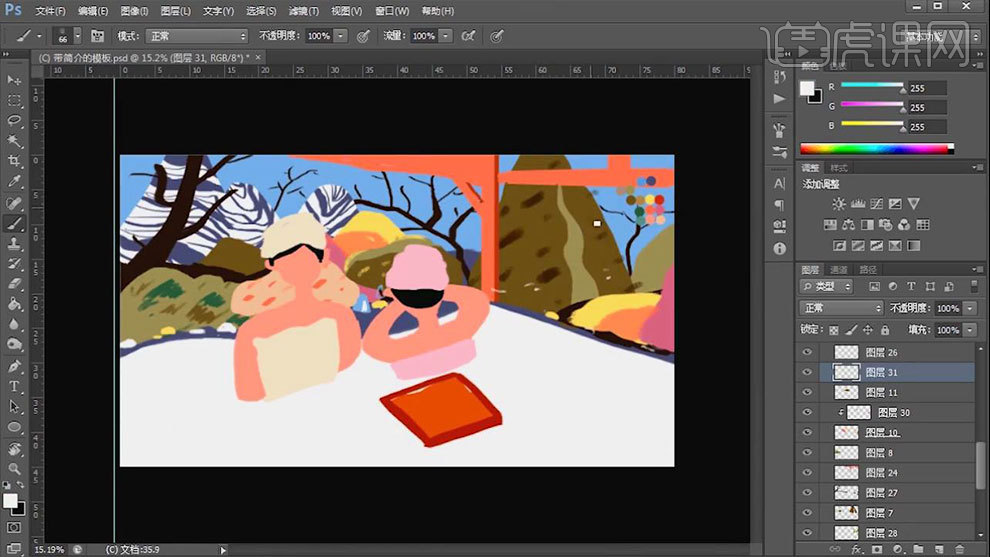
6.毛巾上方新建【图层】,【Alt+单击图层间】创建剪切蒙版,用【66号笔刷】给毛巾加上花纹,然后再画上五官和腮红。
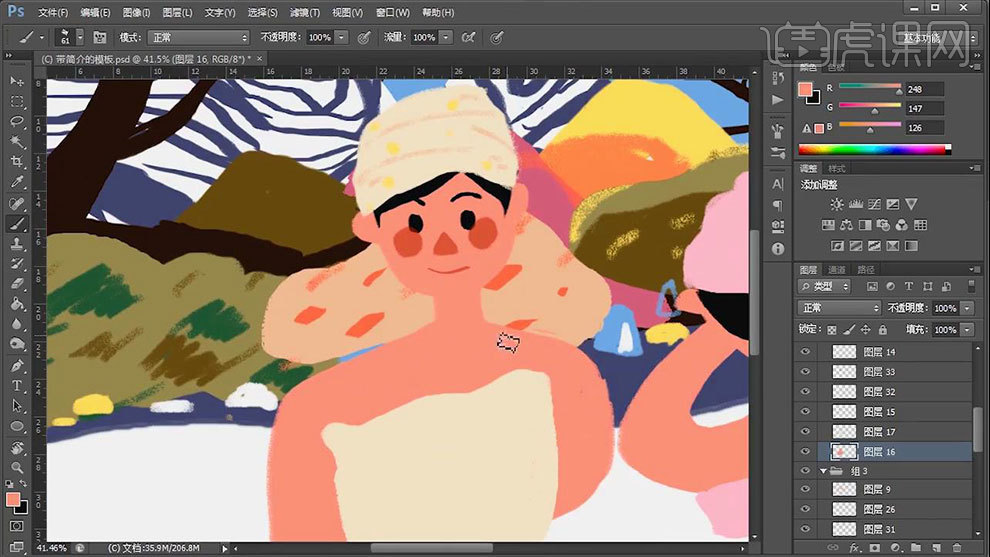
7. 新建【图层】,用【画笔】给浴巾画上花纹。然后再给另一个人物添加上细节,效果如图示。
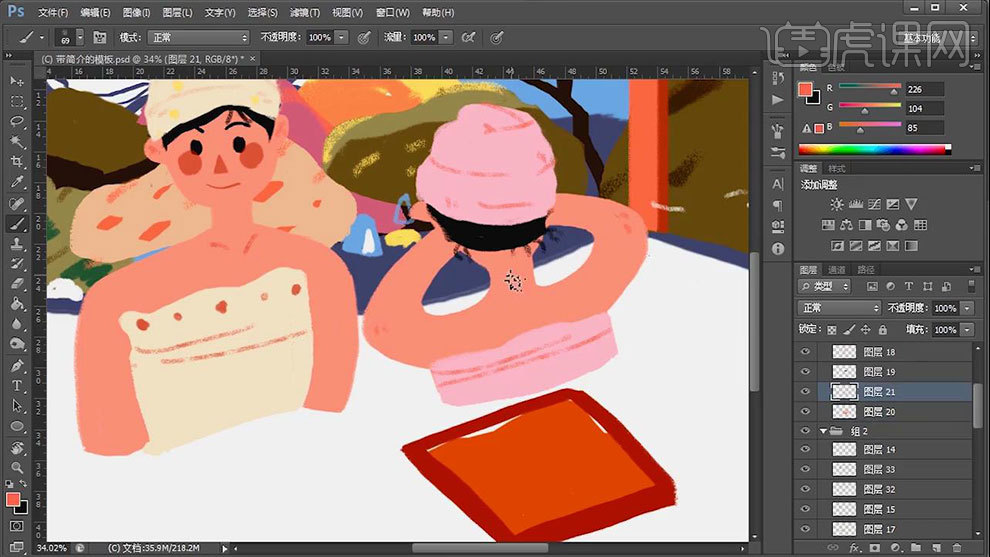
8. 然后绘制托盘,首先修饰一下托盘的形状,盘子的立体感要做出来。新建【图层】,用【褐色】画茶壶和茶杯的外形,再用【黄色】画水,然后再刻画细节。
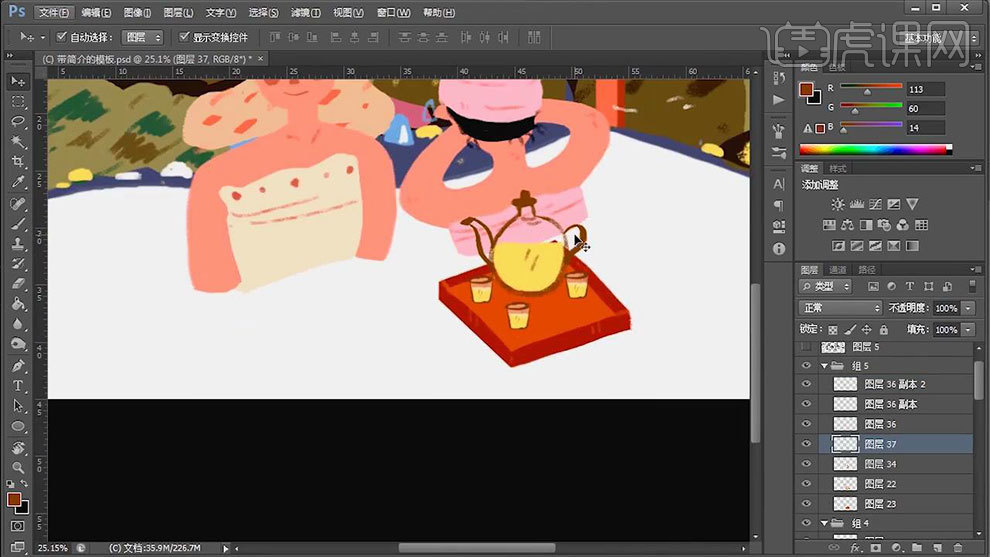
9. 然后用浅黄色给池子画上毛巾,用褐色画毛巾的花纹,用蓝色给池子画一些水波纹。然后再给温泉加上花纹和细节,效果如图示。
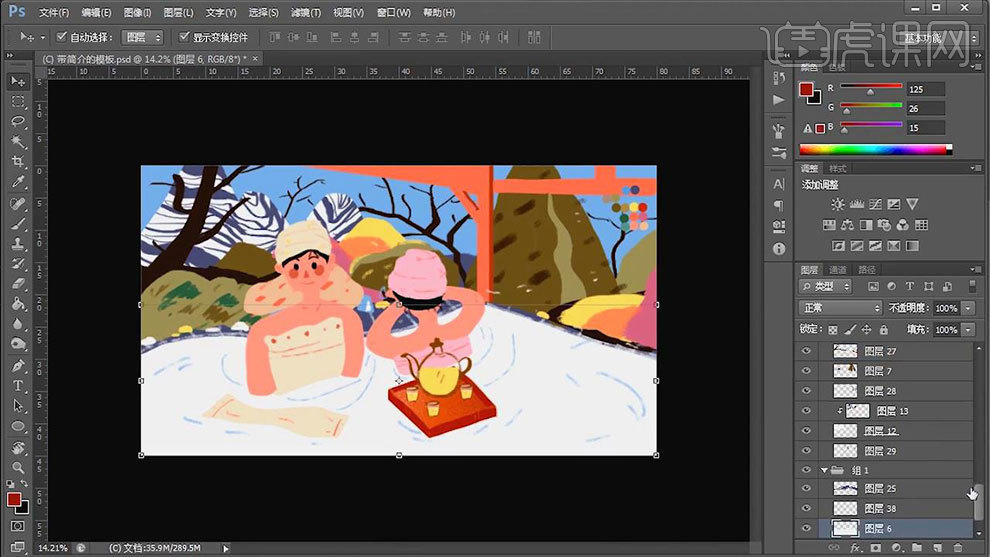 10.新建【图层】,再右上角加一些石块和植物,然后再给它们加上纹理。接着用黄色画鸭子的身体,用橘色画鸭子的嘴巴和翅膀,用黑色画鸭子的眼睛。
10.新建【图层】,再右上角加一些石块和植物,然后再给它们加上纹理。接着用黄色画鸭子的身体,用橘色画鸭子的嘴巴和翅膀,用黑色画鸭子的眼睛。
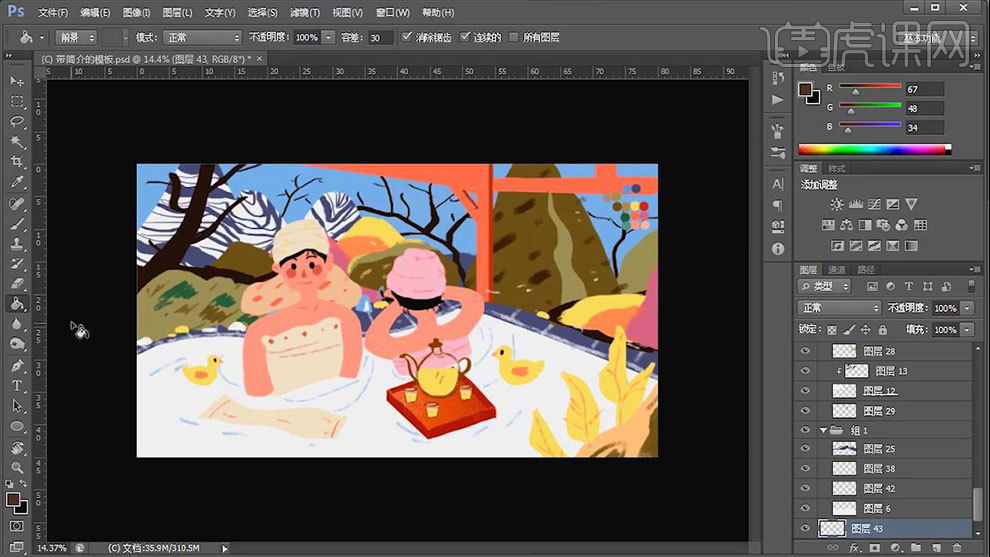
11.选择天空图层,再选择【渐变工具】改为【浅橘色到透明渐变】给天空拉渐变。再给天空画一些白云,降低不透明度,给云朵下方加紫色阴影。
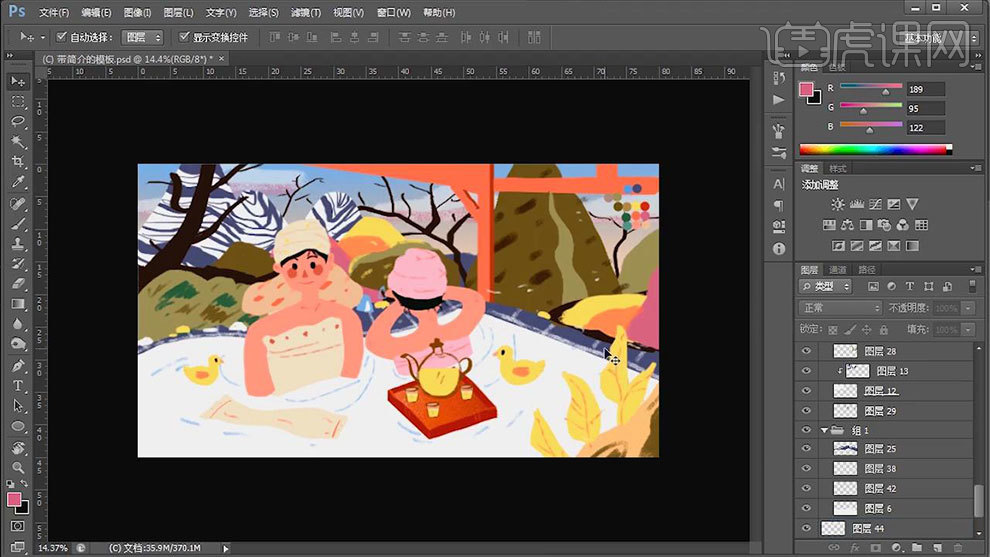
12.接着给树画上橘色的树叶,树叶要少一些,不要太密集。然后在石块间加一些植物,丰富画面效果。
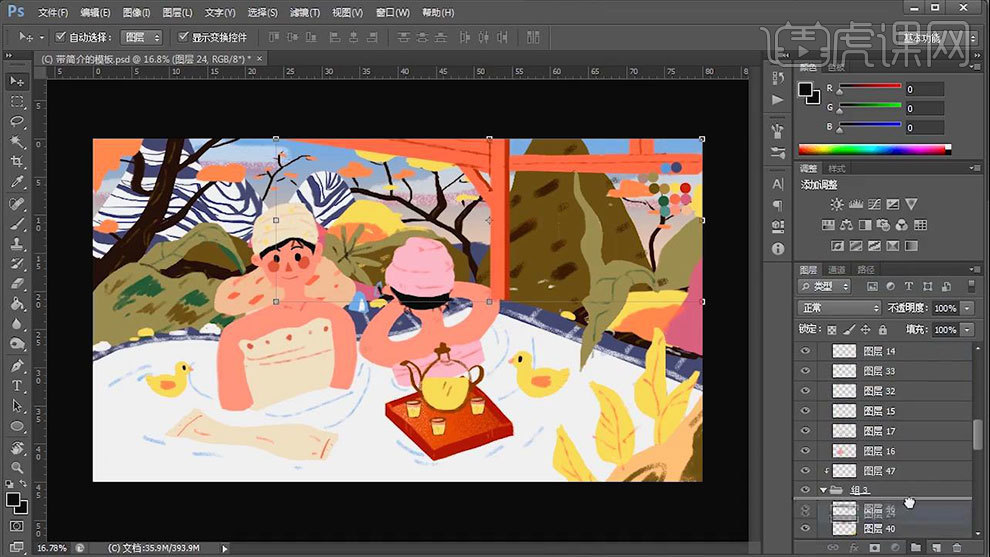
13.然后在物体上方新建【图层】,【Alt+单击图层间】创建剪切蒙版,用【黑色画笔物体之间的暗部和阴影。降低不透明度。
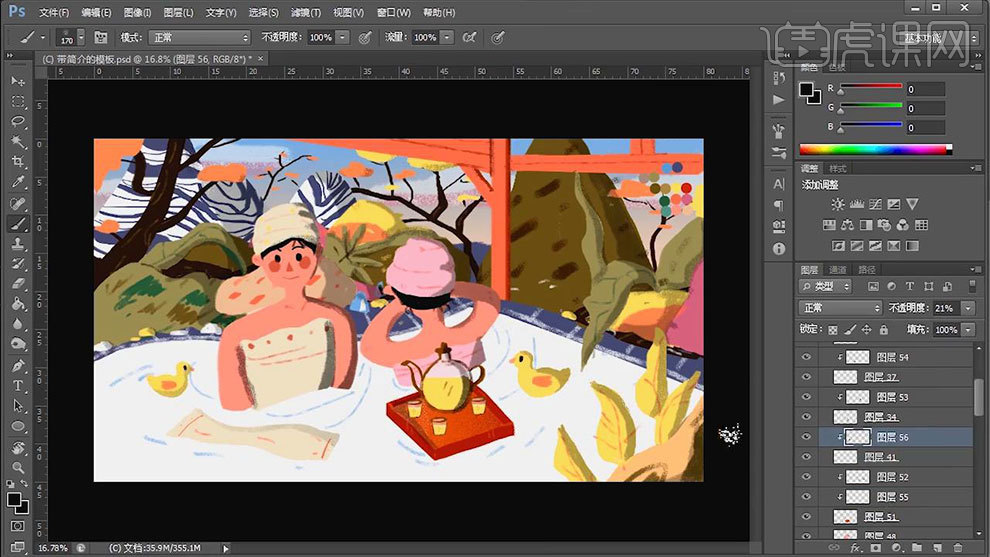
14.【Ctrl+单击缩略图】调出人物皮肤选区,新建【图层】,选择复古笔刷的最后一个,用大一点的画笔,给背光处加一些颗粒质感。
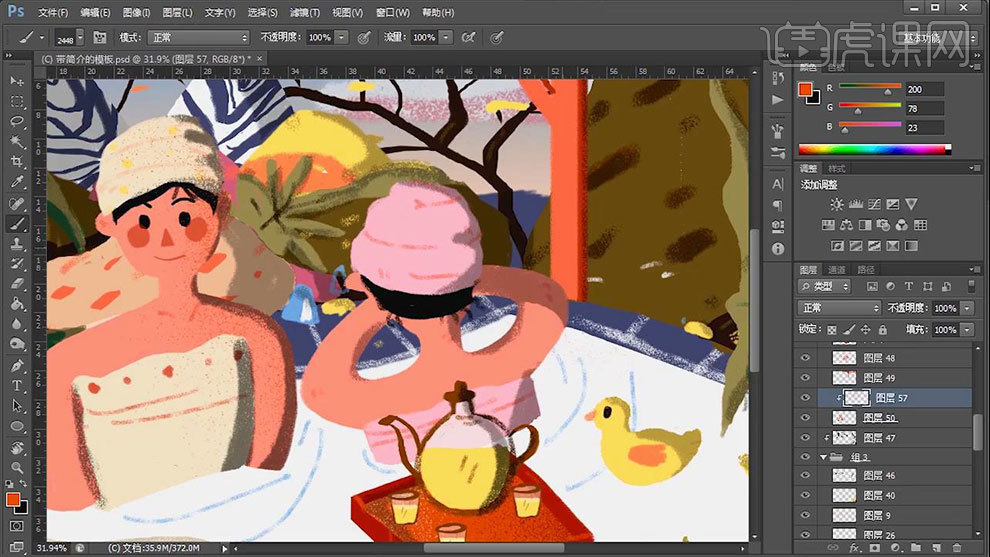
15.然后给画面中的其他物体添加肌理质感。新建【图层】,用复古笔刷的倒数第二个画笔,给画面加一层白色肌理。再用倒数第三个笔刷再叠加一层。

16.最终效果如图示。